Page 1

Guíadelusuariode
ThinkCentreM78
Tiposdemáquina:2113,2114,2115,3515,4860,4863,4865,4866,
4869,5100,10BS,10BTy10BU
Page 2

Nota:Antesdeusarestainformaciónyelproductoalquedasoporte,asegúresedeleerycomprenderla
“Informacióndeseguridadimportante”enlapáginav
yelApéndiceA“Avisos”enlapágina139.
Octavaedición(Junio2014)
©CopyrightLenovo2012,2014.
AVISODEDERECHOSLIMITADOSYRESTRINGIDOS:silosproductososoftwaresesuministransegúnelcontrato
“GSA”(GeneralServicesAdministration),lautilización,reproducciónodivulgaciónestánsujetasalasrestricciones
establecidasenelContratoNúm.GS-35F-05925.
Page 3

Contenido
Informacióndeseguridad
importante...............v
Servicioyactualizaciones...........v
Prevencióndelaelectricidadestática.......vi
Cablesyadaptadoresdealimentación......vi
Alargadoresydispositivosrelacionados.....vii
Conectoresytomasdealimentación......vii
Dispositivosexternos............vii
Caloryventilacióndelproducto........vii
Entornooperativo.............viii
Informacióndeseguridadparaelmódem.....ix
Declaracióndeconformidadpararayosláser....ix
Informaciónsobrelafuentedealimentación....ix
Limpiezaymantenimiento...........x
Capítulo1.Visióngeneraldel
producto.................1
Características................1
Especificaciones...............5
ProgramasdeLenovo.............5
AccesoalosprogramasLenovoenelsistema
operativoWindows7...........5
AccesoalosprogramasLenovoenelsistema
operativoWindows8oWindows8.1.....6
IntroducciónalosprogramasLenovo.....7
Ubicaciones.................9
Ubicacióndeconectores,controlese
indicadoresenlapartefrontaldelsistema..10
Ubicacióndelosconectoresenlaparte
posteriordelsistema..........11
Ubicacióndeloscomponentes......13
Ubicacióndelaspiezasenlaplacadel
sistema................14
Ubicacióndelasunidadesinternas.....15
Etiquetadetipoymodelodemáquina...16
Capítulo2.Utilizacióndelsistema..17
Preguntasfrecuentes............17
Navegaciónentrepantallasenlossistemas
operativosWindows8yWindows8.1.....18
NavegaciónenWindows8........18
NavegaciónenWindows8.1.......19
Accesoalpaneldecontrolenelsistemaoperativo
Windows8oWindows8.1..........21
Utilizacióndelteclado............21
Utilizacióndelasteclasdemétodoabreviado
deWindows..............21
Utilizacióndellectordehuellasdactilares..22
Utilizacióndelratónderueda.........22
Ajustedelaudio..............22
Acercadelaudiodelsistema.......23
Ajustedelvolumendesdeelescritorio...23
AjustedelvolumendesdeelPanelde
control................24
UsodeCDyDVD.............24
ManejoyalmacenamientodesoportesdeCD
yDVD................24
ReproduccióndeunCDoDVD......25
GrabaciónenunCDoDVD........25
Capítulo3.Ustedyelsistema....27
Accesibilidadycomodidad..........27
Organizacióndelespaciodetrabajo....27
Comodidad..............27
Brilloeiluminación...........28
Circulacióndelaire...........28
Tomasdealimentacióneléctricaylongitudde
loscables...............28
Informaciónsobreaccesibilidad......28
Registrodelsistema............32
Trasladodelsistemaaotropaísoregión....32
Capítulo4.Seguridad.........33
Característicasdeseguridad.........33
Conexióndeuncandadodecabletipo
Kensington................34
Utilizacióndecontraseñas..........34
ContraseñasdeBIOS..........34
ContraseñasdeWindows........35
Configuracióndellectordehuellasdactilares..35
Usoydescripcióndecortafuegos.......35
Proteccióndedatoscontravirus.......36
Capítulo5.Instalaciónosustitución
dehardware..............37
Manejodedispositivossensiblesalaelectricidad
estática.................37
Instalaciónosustitucióndehardware......37
Instalacióndeopcionesexternas.....37
Aperturadelacubiertadelsistema.....38
Extracciónyreinstalacióndelmarcobiselado
frontal................38
Accesoaloscomponentesylasunidadesde
laplacadelsistema...........40
Instalaciónosustitucióndeunmódulode
memoria...............41
InstalaciónosustitucióndeunatarjetaPCI.43
©CopyrightLenovo2012,2014
i
Page 4

Instalaciónosustitucióndellectorde
tarjetas................45
Sustitucióndelabatería.........50
Instalacióndelaunidaddeestadosólido..52
Sustitucióndelaunidaddediscoduro...53
Sustitucióndelaunidadóptica......56
Sustitucióndelconjuntodeventiladory
disipadordecalor...........58
Sustitucióndelconjuntodelafuentede
alimentación..............61
Sustitucióndelmicroprocesador......66
Sustitucióndelconmutadordepresenciade
cubierta...............69
Sustitucióndelaltavozinterno.......71
Sustitucióndelsensortérmico.......73
SustitucióndelconjuntodeUSByaudio
frontal................76
SustitucióndeunidadesWiFi.......77
InstalaciónoextraccióndeantenaWiFi
posterior...............81
InstalaciónoextraccióndeantenaWiFi
frontal................83
Sustitucióndeltecladooratón......86
Cómofinalizarlasustitucióndepiezas...86
Capítulo6.Informaciónde
recuperación.............89
Informaciónderecuperaciónparaelsistema
operativoWindows7............89
Creaciónyutilizacióndesoportesde
recuperación.............89
Realizacióndeoperacionesdecopiade
seguridadyrecuperación.........90
UtilizacióndelespaciodetrabajodeRescue
andRecovery.............91
Creaciónyusodeunsoportederescate..92
Reinstalacióndelasaplicacionesylos
controladoresdedispositivopreinstalados..93
Reinstalacióndeprogramasdesoftware...94
Reinstalacióndeloscontroladoresde
dispositivos..............94
Resolucióndeproblemasderecuperación..95
Informaciónderecuperaciónparaelsistema
operativoWindows8oWindows8.1......95
Actualizacióndelsistema.........95
Reestablecimientodelosvalores
predeterminadosdefábricadelsistema...96
Usodelasopcionesdearranqueavanzadas.96
Recuperacióndelsistemaoperativosi
Windows8noseinicia.........96
Capítulo7.Utilizacióndelprograma
SetupUtility..............99
IniciodelprogramaSetupUtility........99
Visualizaciónycambiodelosvalores......99
Utilizacióndecontraseñas..........100
Consideracionessobrelascontraseñas...100
Power-OnPassword..........100
AdministratorPassword.........100
HardDiskPassword...........100
Establecimiento,cambioysupresióndeuna
contraseña..............101
Borradodeunacontraseñaperdidauolvidada
(borradodeCMOS)...........101
Habilitaciónoinhabilitacióndeundispositivo..101
Seleccióndeundispositivodearranque....102
Seleccióndeundispositivodearranque
temporal...............102
Selecciónocambiodelasecuenciade
dispositivosdearranque.........102
HabilitacióndelmododecumplimientoLPS
ErP...................102
ModalidadderendimientoICE........103
AlertatérmicaICE.............104
CómosalirdelprogramaSetupUtility.....104
Capítulo8.Actualizacióndelos
programasdelsistema.......105
Utilizacióndelosprogramasdelsistema....105
Actualización(flash)delBIOSdesdeundisco..105
Actualización(flash)delBIOSdesdeelsistema
operativo.................106
Recuperacióntrasunaanomalíadelaactualización
delaPOST/BIOS..............106
Capítulo9.Prevencióndeproblemas
...................109
Mantengaelsistemaaldía..........109
Obtencióndelosúltimoscontroladoresde
dispositivoparaelsistema........109
Actualizacióndelsistemaoperativo.....109
UtilizacióndeSystemUpdate.......110
Limpiezaymantenimiento..........110
Característicasbásicas.........110
Limpiezadelsistema..........111
Procedimientosadecuadosde
mantenimiento.............112
Trasladodelsistema............113
Capítulo10.Diagnósticoyresolución
deproblemas............115
Resolucióndeproblemasbásicos.......115
Procedimientoparalaresolucióndeproblemas..116
Resolucióndeproblemas..........117
Problemasdeaudio...........117
ProblemasdeCD............119
ProblemasdeDVD...........120
iiGuíadelusuariodeThinkCentreM78
Page 5

Problemasintermitentes.........121
Problemasdelteclado,ratónodispositivode
puntero................121
Problemasdelmonitor..........123
Problemasdeconexionesdered.....125
Problemasdeopciones.........128
Problemasderendimientoybloqueo....129
Problemasdeimpresora.........131
Problemasdelpuertoserie........131
Problemasdesoftware.........132
ProblemasdeUSB...........133
LenovoSolutionCenter...........133
Capítulo11.Obtenciónde
información,ayudayservicio...135
Recursosdeinformación..........135
LenovoThinkVantageT ools........135
LenovoWelcome............135
Ayudaysoportetécnico.........135
Seguridadygarantía..........135
SitiowebdeLenovo..........135
SitiowebdesoportedeLenovo......136
Ayudayservicio..............136
Utilizacióndeladocumentaciónyelprograma
dediagnóstico.............136
Llamadaalserviciotécnico........136
Utilizacióndeotrosservicios.......137
Adquisicióndeserviciosadicionales....138
Avisossobreemisioneselectrónicas......141
DeclaracióndeconformidadconlaComisión
federaldecomunicaciones........141
MarcadecumplimientodeEurasia.......143
AvisonormativodeBrasil..........143
AvisonormativodeMéxico..........143
Informaciónadicionalsobreregulación.....143
ApéndiceC.InformaciónsobreWEEE
yelreciclaje.............145
InformaciónWEEEimportante........145
InformaciónsobrereciclajeparaJapón.....145
InformaciónsobrereciclajeparaBrasil.....146
Informacióndereciclajedebateríaspara
Taiwán..................146
InformacióndereciclajedebateríasparalaUnión
EuropeayNoruega.............146
ApéndiceD.Restriccióndela
directivadesustanciaspeligrosas
(RoHS)................149
UniónEuropeaRoHS............149
ChinaRoHS................149
TurcoRoHS................149
UcraniaRoHS...............150
IndiaRoHS................150
ApéndiceE.Etiquetadeenergíade
China................151
ApéndiceA.Avisos.........139
Marcasregistradas.............140
ApéndiceB.Avisodeinformaciónde
regulación..............141
Avisodeclasificacióndeexportación......141
ApéndiceF.Informacióndelmodelo
deENERGYSTAR..........153
Índice................155
©CopyrightLenovo2012,2014
iii
Page 6

ivGuíadelusuariodeThinkCentreM78
Page 7

Informacióndeseguridadimportante
PRECAUCIÓN:
Antesdeutilizarestemanual,asegúresedeleerycomprendertodalainformaciónsobreseguridad
relacionadadeesteproducto.Consultelainformaciónenestasecciónylainformacióndeseguridad
enlaGuíadeseguridad,garantíayconfiguraciónquerecibióconesteproducto.Leerycomprenderla
informaciónsobreseguridadreduceelriesgodedañospersonalesodañosenelproducto.
SiyanodisponedeunacopiadelaGuíadeseguridad,garantíayconfiguración,puedeobtener
unaversiónenformatoPDF(PortableDocumentFormat)enelsitiowebdesoportedeLenovo
http://www.lenovo.com/support.TambiénpuededescargarlaGuíadeseguridad,garantíayconfiguracióny
estaGuíadelusuarioenotrosidiomasenelsitiowebdesoporteLenovo.
®
en
Servicioyactualizaciones
Nointentearreglarunproductoporsucuentaamenosqueasíestéindicadoenladocumentaciónoselo
indiqueelCentrodeSoportealCliente.Trabajesóloconunproveedordeserviciosqueestéautorizado
pararepararelproducto.
Nota:Algunaspiezasdelsistemapuedenseractualizadasosustituidasporelcliente.Normalmente,
sehacereferenciaalasactualizacionescomoopciones.Sehacereferenciaalaspiezasderecambio
aprobadasparalainstalacióndelclientecomoUnidadesReemplazablesporelCliente,oCRU.Lenovo
proporcionadocumentaciónconinstrucciones,cuandoresultaadecuadoquelosclientesinstalenopciones
osustituyanCRU.Debeseguirestrictamentetodaslasinstruccionescuandoinstaleosustituyapiezas.
Elestadodesactivadodeunindicadordealimentaciónnosignificanecesariamentequelosnivelesde
voltajedeunproductoseanigualesacero.Antesdeextraerlascubiertasdeunproductoequipadocon
uncabledealimentación,asegúresesiempredequelaalimentaciónestáapagadayqueelproductoestá
desenchufadodecualquierfuentedealimentación.ParaobtenermásinformaciónsobreCRU,consulte
Capítulo5“Instalaciónosustitucióndehardware”enlapágina37
contactoconelCentrodesoportealcliente.
Elsistemanotieneningunapiezamóvilunavezquesehadesconectadoelcabledealimentación;no
obstante,losavisossiguientessonnecesariosparasuseguridad.
.Sitienealgunaduda,póngaseen
PRECAUCIÓN:
Riesgodepiezasmóviles.Mantengaalejadoslosdedosyotraspartesdelcuerpo.
PRECAUCIÓN:
Antesdeabrirlacubiertadelsistema,apagueelsistemayesperevariosminutoshastaqueestéfrío.
©CopyrightLenovo2012,2014
v
Page 8

Prevencióndelaelectricidadestática
Laelectricidadestática,aunqueseainofensivaparaelusuario,puededañarseriamenteloscomponentes
yopcionesdelsistema.Unmanejoinadecuadodelaspiezassensiblesalaelectricidadestáticapuede
provocardañosenlapieza.CuandodesempaqueteunaopciónounaCRU,noabraelpaqueteprotectorde
laelectricidadestáticaquecontienelapieza,hastaquelasinstruccionesleindiquenquedebeinstalarla.
CuandomanipuleopcionesoCRU,ocuandorealicecualquiertrabajoenelinteriordelsistema,adoptelas
siguientesprecaucionesparaevitardañosderivadosdelaelectricidadestática:
•Limitesusmovimientos.Elmovimientopuedegenerarelectricidadestáticaalrededordelusuario.
•Manejesiempreloscomponentescuidadosamente.Manejelosadaptadores,losmódulosdememoriay
otrasplacasdelcircuitoporsusextremos.Notoquenuncacircuitosexpuestos.
•Evitequeotraspersonastoquencomponentes.
•CuandoinstaleunaCRUounaopciónsensiblealaelectricidadestática,toquedurante,comomínimo,
dossegundoselpaqueteprotectordeelectricidadestáticaquecontienelapiezaconunacubiertade
ranuradeexpansióndemetalocualquierotrasuperficiemetálicanopintadadelsistema.Asísereduce
laelectricidadestáticadelabolsaydelcuerpo.
•Cuandoseaposible,extraigalapiezasensiblealaelectricidadestáticadelpaqueteprotector,einstale
lapiezasindepositarlaenelsuelo.Cuandoestonoseaposible,coloqueelpaqueteprotectordela
electricidadestáticaenunasuperficiesuavedenivelydepositelapiezasobredichasuperficie.
•Nodepositelapiezaenlacubiertadelsistemanienningunaotrasuperficiemetálica.
Cablesyadaptadoresdealimentación
Utilicesóloloscablesyadaptadoresdealimentaciónproporcionadosporelfabricantedelproducto.
Loscablesdealimentacióndebenestaroficialmenteaprobados.EnAlemania,debeserelH05VV-F,3G,
0,75mm
Nuncaenrolleuncabledealimentaciónalrededordeunadaptadordealimentaciónuotroobjeto.Y aque
estopodríaprovocardeformacionesenelcable.Estopuedesuponerunriesgoparalaseguridad.
Realicesiempreelcableadodeloscablesdealimentacióndeformaquenosepisen,provoquentropiezosni
quedenatrapadosentreobjetos.
Protejaelcabledealimentaciónylosadaptadoresdealimentacióndeloslíquidos.Porejemplo,no
dejeelcabledealimentaciónnilosadaptadoresdealimentacióncercadefregaderos,bañeras,cuartos
debañoosuelosqueselimpienconproductoslíquidos.Loslíquidospuedenprovocarunpequeño
cortocircuito,especialmentesielcabledealimentaciónoeladaptadordealimentaciónestádañado
porunusoindebido.Loslíquidostambiénpuedencorroergradualmentelosterminalesdelcablede
alimentacióny/olosterminalesdelconectorenunadaptadordealimentación,queconeltiempopuede
provocarsobrecalentamiento.
Asegúresedequetodoslosconectoresesténfirmesycompletamenteenchufadosenlosreceptáculos.
Noutiliceningúnadaptadordealimentaciónquemuestrecorrosiónenlasclavijasdeentradadecorriente
alternaniquemuestreindiciosdesobrecalentamiento(porejemplo,plásticodeformado)enlaentrada
decorrientealternaoenotrapartedeladaptador.
2
ounomejor.Enotrospaíses,seutilizaránlostiposadecuados.
Noutilicecablesdealimentaciónenqueloscontactoseléctricosdecualquieradelosextremosmuestren
indiciosdecorrosiónosobrecalentamiento,osielcabledealimentacióntienedañosdecualquiertipo.
viGuíadelusuariodeThinkCentreM78
Page 9

Alargadoresydispositivosrelacionados
Asegúresedequelosalargadores,protectoresdesobretensión,fuentesdealimentaciónininterrumpiblesy
regletasdealimentaciónqueutiliceseajustanalosrequisitoseléctricosdelproducto.Nuncasobrecargue
estosdispositivos.Siseutilizanregletasdealimentación,lacarganuncadebesuperarlapotencianominal
deentradadelaregleta.Consulteaunelectricistaparaobtenermásinformaciónsitienepreguntassobre
cargasyrequisitosdepotencia,ypotenciasnominalesdeentrada.
Conectoresytomasdealimentación
Siunreceptáculo(tomadealimentación)queintentautilizarconelsistemapresentadañosocorrosión,no
utilicelatomahastaquelasustituyaunelectricistacalificado.
Nodoblenimodifiqueelenchufe.Sielenchufeestádañado,contacteconelfabricanteparaobtenerun
recambio.
Nocompartaningunatomadealimentacióneléctricaconotrosdispositivosdomésticosocomercialesque
consumangrandescantidadesdeelectricidad;delocontrario,elvoltajeinestablepodríadañarelsistema,
losdatosolosdispositivosconectados.
Algunosproductosvienenequipadosconunenchufedetresclavijas.Esteenchufesóloesadecuado
paraunatomadealimentaciónconconexiónatierra.Esunacaracterísticadeseguridad.Noanuleesta
característicadeseguridadintentandoinsertarlaenunatomadealimentaciónsinconexiónatierra.Sino
puedeinsertarelenchufeenlatomadealimentación,contacteconunelectricistaparaobtenerunadaptador
homologadoparalatomadealimentaciónoparasustituirloporunoquepermitautilizarestacaracterísticade
seguridad.Nuncasobrecargueunatomadealimentacióneléctrica.Lacargaglobaldelsistemanodebería
superarel80porcientodelapotencianominaldelcircuitoderivado.Consulteaunelectricistaparaobtener
másinformaciónsitienedudassobrelascargasdepotenciaylapotencianominaldeloscircuitosderivados.
Asegúresedequelatomadealimentaciónqueestáutilizandotengaelcableadoadecuado,seadefácil
accesoyseencuentrecercadelequipo.Nofuerceloscablesdealimentaciónalextenderlos.
Asegúresedequelatomadealimentaciónproporcioneelvoltajecorrectoycorrienteparaelproducto
quevayaainstalar.
Conecteydesconecteelequipoconprecaucióndelatomadealimentacióneléctrica.
Dispositivosexternos
Noconectenidesconecteningúncabledeundispositivoexterno,amenosqueseancablesUSB(Universal
SerialBus)y1394,mientraselsistemaestéenchufado;delocontrario,podríadañarelsistema.Paraevitar
posiblesdañosenlosdispositivosconectados,esperealmenoscincosegundosdespuésdeapagarel
sistemaparadesconectarlosdispositivosexternos.
Caloryventilacióndelproducto
Lossistemas,losadaptadoresdealimentaciónymuchosaccesoriosgenerancaloralencenderlosy
mientrassecarganlasbaterías.Sigasiempreestasprecaucionesbásicas:
•Nodejeelsistema,eladaptadordealimentaciónnilosaccesoriosencontactoconsuregazoni
cualquierotrapartedelcuerpoduranteunperíododetiempoprolongadomientraslosproductosestén
funcionandooseestécargandolabatería.Elsistema,eladaptadordealimentaciónymuchosaccesorios
generancalordurantesufuncionamientonormal.Uncontactoprolongadoconelcuerpopuedeprovocar
molestiasoposiblesquemadurasenlapiel.
©CopyrightLenovo2012,2014
vii
Page 10

•Nocarguelabateríaniutiliceelsistema,eladaptadordealimentaciónolosaccesorioscercade
materialesinflamablesniambientesconriesgodeexplosión.
•Juntoconelproductoseproporcionanranurasparaventilación,ventiladoresodisipadoresdecalorpara
unfuncionamientoseguro,cómodoyfiable.Estosdispositivospuedenbloquearseinadvertidamenteal
dejarelproductosobreunacama,sofá,alfombraocualquierotrasuperficieflexible.Nobloquee,tape
niinhabilitenuncaestosdispositivos.
Examinesusistemadesobremesaalmenosunavezcadatresmesesparaevitarlaacumulacióndepolvo.
Antesdeexaminarelsistema,apágueloydesenchufeelcabledealimentacióndelatomadealimentación
eléctrica;luegoelimineelpolvodelosrespiraderosydelasperforacionesdelmarcobiselado.Sinota
acumulacióndepolvoexterna,examineyeliminetambiénelpolvodelinteriordelsistemaincluidaslas
aletasdeentradadeldisipadordecalor,lasrejillasdeventilacióndelafuentedealimentaciónylos
ventiladores.Siempreapagueelsistemaydesenchufeelcabledealimentaciónantesdeabrirlacubierta.Si
esposible,evitequeelsistemafuncioneaunadistanciainferioraunos60cmdeáreasdemuchotráfico.
Sielsistemadebefuncionarenunáreademuchotráficoocercadeésta,examiney,siesnecesario,
limpieelsistemaconmásfrecuencia.
Parasuseguridadyparamantenerunrendimientoóptimodelsistema,siempretomeestasprecauciones
básicasconsusistemadesobremesa:
•Mantengalacubiertacerradacuandoelsistemaestéconectado.
•Comprueberegularmentesihayacumulacióndepolvoenelexteriordelsistema.
•Elimineelpolvodelasrejillasdeventilaciónydelasperforacionesdelmarcobiselado.Seránecesario
realizarconmásfrecuencialalimpiezadesistemasqueseencuentrenenáreaspolvorientasodemucho
tráfico.
•Noobstruyanibloqueeningunodelosorificiosdeventilación.
•Noalmacenenihagafuncionarelsistemadentrodeunmueble,dadoqueestopodríaaumentarel
riesgodesobrecalentamiento.
•Lastemperaturasdelflujodeaireenelsistemanodebensuperarlos35°C(95°F).
•Noinstaledispositivosdefiltradodeaire.Puedenafectaraunenfriamientoadecuado.
Entornooperativo
Elentornoóptimoenelcualdebeusarelsistemaesentre10°Cy35°C(50°Fy95°F)conunahumedadque
oscilaentreel35%yel80%.Sielsistemasealmacenaotransportaentemperaturasinferioresalos10°C
(50°F),permitaqueelsistemaaumentelentamentesutemperaturahastaalcanzarsutemperaturaóptimade
funcionamiento,entre10°Cy35°C(50°Fy95°F),antesdesuuso.Esteprocesopodríatardardoshoras
encondicionesextremas.Siantesdesuuso,latemperaturadelsistemanoaumentahastallegarala
temperaturaóptimadefuncionamiento,sepodríanproducirdañosirreparablesenelsistema.
Siesposible,coloqueelsistemaenunlugarsecoybienventiladosinexposicióndirectaalaluzsolar.
Mantengalosdispositivoseléctricoscomo,porejemplo,unventiladoreléctrico,unaradio,altavocesdealta
potencia,aireacondicionadoyunmicroondas,alejadosdelsistema,porquelosfuertescamposmagnéticos
generadosporestosdispositivospuedendañarlapantallaylosdatosdelaunidaddediscoduro.
Nodepositeningunabebidaencimaoalladodelsistemanodeotrosdispositivosconectados.Sise
derramalíquidoenelsistemaoenundispositivoconectado,sepodríaproduciruncortocircuitouotrodaño.
Nocomanifumeencimadelteclado.Podríancaerpartículaseneltecladoquepuedenprovocardaños.
viiiGuíadelusuariodeThinkCentreM78
Page 11

Informacióndeseguridadparaelmódem
PRECAUCIÓN:
Parareducirelriesgodeincendios,utiliceelcableN°26AWGouncabledecomunicacionesmayor
(porejemplo,N°24AWG)homologadoporUnderwritersLaboratories(UL)ocertificadoporla
CanadianStandardsAssociation(CSA).
Parareducirelriesgodeincendio,descargaeléctricaolesionesalusarunequipotelefónico,siempredeberá
seguirciertasprecaucionesbásicasdeseguridad,comoporejemplo:
•Noinstalenuncaelcableadotelefónicoduranteunatormentaeléctrica.
•Noinstalenuncaconectoresdeteléfonoenlugaresdondehayahumedadanoserqueelconectoresté
específicamentediseñadoparadichoslugares.
•Notoquenuncacablesoterminalesdeteléfonoquetenganhilosaldescubiertoanoserquelalínea
telefónicasehayadesconectadoenlainterfazdered.
•Tengaprecauciónalinstalarocambiarlaslíneastelefónicas.
•Eviteelusodeunteléfono(quenoseadetipoinalámbrico)duranteunatormentaeléctrica.Puedeexistir
unriesgoremotodedescargaeléctricaprocedentedeunrelámpago.
•Nouseelteléfonoparainformardeunescapedegascercadedichoescape.
Declaracióndeconformidadpararayosláser
PRECAUCIÓN:
Cuandohayainstaladosproductosláser(porejemplo,unidadesdeCD-ROM,unidadesdeDVD,
dispositivosdefibraópticaotransmisores),tengaencuentalosiguiente:
•Noextraigalascubiertas.Laextraccióndelascubiertasdelproductoláserpodríaproduciruna
exposiciónaradiaciónláserpeligrosa.Nohayningunapiezadentrodeldispositivoquepueda
reparar.
•Lautilizacióndecontrolesoajustesolarealizacióndeprocedimientosquenoseanlos
especificadosaquípuedeproducirlaexposiciónaradiaciónpeligrosa.
PELIGRO
AlgunosproductoslásercontienenundiodoláserdeClase3AoClase3Bincorporado.T engaen
cuentalosiguiente:
Emiteradiaciónlásercuandoestáabierto.Nofijelamiradaenelrayodeluz,noloobserve
directamenteconinstrumentosópticosyevitelaexposicióndirectaalmismo.
Informaciónsobrelafuentedealimentación
Nuncasaquelacubiertadeunafuentedealimentación,ocualquierotrapieza,quetengalasiguiente
etiqueta.
©CopyrightLenovo2012,2014
ix
Page 12

Haynivelespeligrososdevoltaje,corrienteyenergíaalinteriordecualquiercomponentequetengaesta
etiqueta.Alinteriordeestoscomponentesnohaypiezasquerequieranningúntipodemantenimiento.Si
sospechaquealgunadeestaspiezaspresentaproblemas,comuníqueseconuntécnicodeservicio.
Limpiezaymantenimiento
Mantengaelsistemayelespaciodetrabajolimpios.Desconecteelsistemay,acontinuación,desconecteel
cabledealimentaciónantesdelimpiarelsistema.Nopulvericeningúndetergentelíquidodirectamenteenel
sistemaniutiliceningúndetergentequecontengamaterialinflamableparalimpiarelsistema.Pulvericeel
detergenteenuntraposuavey,acontinuación,limpielasuperficiedelsistema.
xGuíadelusuariodeThinkCentreM78
Page 13

Capítulo1.Visióngeneraldelproducto
Enestecapítuloseproporcionainformaciónacercadelascaracterísticasdelsistema,lasespecificaciones,
losprogramasdesoftwareproporcionadosporLenovo,lasubicacionesdelosconectores,delos
componentes,delaspiezasenlaplacadelsistemaylasunidadesinternas.
Características
Esteapartadopresentalascaracterísticasdelsistema.Lainformaciónabarcaunavariedaddemodelos.
Paraverinformaciónsobresumodeloespecífico,hagaunadelassiguientesopciones:
•DiríjasealprogramaSetupUtilitysiguiendolasinstruccionesqueaparecenenCapítulo7“Utilización
delprogramaSetupUtility”enlapágina99
información.
•EnelsistemaoperativoMicrosoft
®
Windows
seleccionePropiedadesparaverlainformación.
•EnelsistemaoperativoMicrosoftWindows8oWindows8.1,vayaalescritorioymuevaelcursorala
esquinasuperioroinferiorderechadelapantallaparamostrarlosaccesos.LuegopulseConfiguración
➙InformacióndePCparaverlainformación.
Microprocesador
Paraverlainformacióndelmicroprocesadordelsistema,hagalosiguiente:
.Luego,seleccioneMain➙SystemSummaryparaverla
®
7,hagaclicenInicio,hagaclicderechoenSistemay
•EnelsistemaoperativoMicrosoftWindows7,hagaclicenInicio,hagaclicconelbotónderechoen
SistemayseleccionePropiedadesparaverlainformación.
•EnelsistemaoperativoMicrosoftWindows8oWindows8.1,vayaalescritorioymuevaelcursorala
esquinasuperioroinferiorderechadelapantallaparamostrarlosaccesos.LuegopulseConfiguración
➙InformacióndePCparaverlainformación.
Memoria
ElsistemasoportahastacuatroUDIMMDDR3(módulosdememoriadualenlíneaconvelocidaddoble
dedatos3).
Unidadesinternas
•Unidadhíbrida(disponibleenalgunosmodelos)
•Unidadóptica:DVD-ROMoDVD-R(disponibleenalgunosmodelos)
•Unidaddediscoduro(SATA)(SerialAdvancedT echnologyAttachment)
•Unidaddeestadosólido(disponibleenalgunosmodelos)
Nota:ElsistemasoportadispositivosSATA2.0ySATA3.0.Paraobtenermásinformación,consulte
“Ubicacióndelaspiezasenlaplacadelsistema”enlapágina14
.
Subsistemadevídeo
•TarjetagráficaintegradaparaunconectorVideoGraphicsArray(VGA)yunconectorDisplayPort
®
•RanuradetarjetagráficaPCI(PeripheralComponentInterconnect)Expressx16enlaplacadelsistema
paratarjetasgráficasseparadas
©CopyrightLenovo2012,2014
1
Page 14

Subsistemadeaudio
•Audiodealtadefinición(HD)integrado
•Conectordeentradadelíneadeaudio,conectordesalidadelíneadeaudioyconectordemicrófonoen
elpanelposterior
•Conectordemicrófonoyconectordeauricularesenelpanelfrontal
•Altavozinterno(instaladoenalgunosmodelos)
Conectividad
•ControladorEthernetintegradoa100/1000Mbps
•IEEEAdaptador1394(instaladaenalgunosmodelos)
Funcionesdegestióndelsistema
•Posibilidaddealmacenamientodelosresultadosdelapruebadeautopruebadeencendido(POST)
dehardware
•DesktopManagementInterface(DMI)
Lainterfazdegestióndesobremesaproporcionaunarutadeaccesoparaquelosusuariostengan
accesoainformaciónsobretodoslosaspectosdeunsistema,incluidoeltipodeprocesador,lafechade
instalación,lasimpresorasyotrosperiféricosconectados,lasfuentesdealimentaciónyelhistorialde
mantenimiento.
•Entornodeejecucióndeprearranque(PXE)
Elentornodeejecucióndeprearranqueesunentornoquepermiteiniciarsistemasusandounainterfaz
deredindependientedelosdispositivosdealmacenamientodedatos(comolaunidaddediscoduro)
olossistemasoperativosinstalados.
•MododecumplimientoLPSErP
Elmododecumplimientodeestadodeenergíamínimo(LPS)deladirectivadeproductosrelacionados
conenergía(ErP)disminuyeelconsumodeelectricidadcuandoelsistemaestáenmodalidadde
hibernaciónodesactivado.Paraobtenermásinformación,consulte“Habilitacióndelmodode
cumplimientoLPSErP”enlapágina102
.
•IntelligentCoolingEngine(ICE)
ElIntelligentCoolingEngineesunasolucióndeadministracióntérmicadelsistemaquepermitequeel
sistemafuncioneconunrendimientotérmicoyacústico.LafunciónICEtambiénsupervisaelrendimiento
térmicodelsistemaafindeidentificarproblemastérmicos.Sideseamásinformación,consulte
“ModalidadderendimientoICE”enlapágina103
y“AlertatérmicaICE”enlapágina104.
•SystemManagement(SM)BasicInput/OutputSystem(BIOS)ysoftwareSM
LaespecificaciónSMBIOSdefinelasestructurasdedatosylosmétodosdeaccesoenunaBIOS,loque
permitealusuarioalmacenaryrecuperarinformaciónespecíficasobreelsistemaencuestión.
•WakeonLAN
WakeonLANesunestándardeestablecimientoderedescomputacionalesdeEthernet,quepermite
encenderoactivarunsistemaconunmensajedered.Normalmente,elmensajeseenvíadesdeun
programaejecutadoenotrosistemadelamismareddeárealocal.
•WakeonRing
WakeonRing,tambiénconocidocomoWakeonModem,esunaespecificaciónquepermitealos
sistemasydispositivossoportadosreanudarsedesdelamodalidaddesuspensiónohibernación.
•InstrumentaldeadministracióndeWindows(WMI)
2GuíadelusuariodeThinkCentreM78
Page 15

InstrumentaldeadministracióndeWindowsesunconjuntodeextensionesdelModelodecontrolador
deWindows.Proporcionaunainterfazdesistemaoperativoatravésdelacualloscomponentes
instrumentadosproporcionaninformaciónynotificaciones.
Característicasdeentrada/salida(I/O)
•Puertoseriede9patillas(unoestándaryotroopcional)
•ConectorDisplayPort(unoestándaryotroopcional)
•OchoconectoresUSB(UniversalSerialBus)(dosenelpanelfrontalyseisenelpanelposterior)
•UnconectorEthernet
•UnconectordetecladodelPersonalSystem/2(PS/2)(opcional)
•UnconectorderatónPS/2(opcional)
•UnconectordemonitorVGA
•Tresconectoresdeaudioenelpanelposterior(conectordeentradaenlíneadeaudio,desalidaen
líneadeaudioydemicrófono)
•Dosconectoresdeaudio(demicrófonoydeauriculares)enelpanelfrontal
Sideseamásinformación,consulte“Ubicacióndeconectores,controleseindicadoresenlapartefrontaldel
sistema”enlapágina10
y“Ubicacióndelosconectoresenlaparteposteriordelsistema”enlapágina11.
Expansión
•Unabahíadeunidadesdediscoduro
•Unabahíadeunidadesópticas
•UnaranuradetarjetaPCIExpressx1
•UnaranuradetarjetagráficaPCIExpressx16
•DosranurasdetarjetaPCI
Paraobtenermásinformación,consulte“Ubicacióndelasunidadesinternas”enlapágina15
.
Fuentedealimentación
Elsistemaseproporcionaconunafuentedealimentacióncondetecciónautomáticadevoltajede240vatios.
Característicasdeseguridad
•SoftwareComputraceAgentincorporadoenelfirmware
•Conmutadordepresenciadecubierta(tambiénllamadoconmutadordeintrusión)
•Posibilidaddehabilitaroinhabilitarundispositivo
•PosibilidaddehabilitaroinhabilitarconectoresUSBindividualmente
•Tecladoconlectordehuellasdactilares(enalgunosmodelos)
•Contraseñadeencendido(POP),contraseñadeadministradorycontraseñadediscoduroparaimpedirel
usonoautorizadodelsistema
•Controldelasecuenciadearranque
•Arranquesintecladoniratón
•AdmiteuncandadodecabledetipoKensington
•Módulodeplataformasegura(TPM)
Paraobtenermásinformación,consulteCapítulo4“Seguridad”enlapágina33.
Capítulo1.Visióngeneraldelproducto3
Page 16

Programasdesoftwarepreinstalados
Elsistemaincluyesoftwarepreinstaladosqueleayudaránatrabajarconmayorfacilidadyseguridad.Para
obtenermásinformación,consulte“ProgramasdeLenovo”enlapágina5.
Sistemaoperativopreinstalado
Elsistematienepreinstaladounodelossiguientessistemasoperativos:
•SistemaoperativoMicrosoftWindows7
•SistemaoperativoMicrosoftWindows8
•SistemaoperativoMicrosoftWindows8.1
Sistemasoperativoscertificadosoconcompatibilidadcomprobada
•Linux
®
•MicrosoftWindowsXPProfessionalSP3
1
(varíasegúneltipodemodelo)
1.Enelmomentoenqueseimprimióestapublicación,seestabacertificandoocomprobandolacompatibilidaddelos
sistemasoperativosqueselistanaquí.Despuésdelapublicacióndeestemanual,puedequeLenovodetermine
queotrossistemasoperativossoncompatiblesconelsistema.Estalistapuedecambiar.Paradeterminarsiseha
certificadoocomprobadolacompatibilidaddeunsistemaoperativo,consulteelsitiowebdelproveedordelsistema
operativo.
4GuíadelusuariodeThinkCentreM78
Page 17

Especificaciones
Esteapartadoincluyeunalistaconlasespecificacionesfísicasdelsistema.
Dimensiones
Ancho:339,3mm(13,36pulgadas)
Altura:99,7mm(3,93pulgadas)
Fondo:385,4mm(15,17pulgadas)
Peso
Configuraciónmáximacomoseenvía:7,5kg(16,53libras)
Entorno
•Temperaturaambiente:
Enfuncionamiento:de10°Ca35°C(de50°Fa95°F)
Almacenamientoensupaquetedeenvíooriginal:de-40°Ca60°C(de-40°Fa140°F)
Almacenamientosinpaquete:de-10°Ca60°C(de14°Fa140°F)
•Humedad:
Enfuncionamiento:de20%a80%(sincondensación)
Almacenamiento:de20%a90%(nocondensada)
•Altitud:
Enfuncionamiento:de-15,2a3.048m(de-50a10.000pies)
Almacenamiento:de-15,2a10.668m(de-50a35.000pies)
Electricidaddeentrada
•Voltajedeentrada:
–Rangobajo:
Mínimo:100VCA
Máximo:127VCA
Frecuenciadeentrada:50/60Hz
–Rangoalto:
Mínimo:200VCA
Máximo:240VCA
Frecuenciadeentrada:50/60Hz
ProgramasdeLenovo
ElsistemaincluyeprogramasLenovoqueleayudaránatrabajarconmayorfacilidadyseguridad.Segúnel
sistemaoperativodeWindowspreinstalado,losprogramaspuedenvariar.
AccesoalosprogramasLenovoenelsistemaoperativoWindows7
PuedeaccederaprogramasdeLenovoenelsistemaoperativoWindows7desdelabúsquedadeWindows
odesdeelPaneldecontrol.ElnombredeliconoquesemuestraenelresultadodebúsquedaoelPanel
decontrolpuedeserdistintodelnombredelprograma.Puedebuscarelprogramaporelnombredel
programaoelnombredeliconocomosemuestraenlatablaProgramasdeLenovodisponiblesenel
sistemaoperativoWindows7.
Capítulo1.Visióngeneraldelproducto5
Page 18

Nota:Sinoencuentraunprogramaquenecesite,abraelprogramadeLenovoThinkVantage
®
Toolspara
encontrareliconoatenuadoparaelprograma.Después,hagadoblecliceneliconoparainstalarelprograma.
ParaaccederalosprogramasdeLenovomediantelabúsquedadeWindows,hagalosiguiente:
1.HagaclicenelbotónInicioydespuésescribaelnombredelprogramaoelnombredeliconoenel
cuadrodebúsqueda.
2.Localiceelprogramaporelnombredelprogramaoelnombredeliconoyluegohagaclicenel
programaparainiciarlo.
ParaaccederalosprogramasdeLenovodesdeelPaneldecontrol,hagalosiguiente:
Nota:PuedequealgunosprogramasdeLenovonosemuestrenenelPaneldecontrol.Parabuscarestos
programas,utilicelabúsquedadeWindows.
1.PulseInicio➙Paneldecontrol.CambielavistadelPaneldecontroldeCategoríaaIconosgrandeso
Iconospequeños.
2.Localiceelprogramaporelnombredeliconoyluegohagaclicenelprogramaparainiciarlo.
LatablasiguienteindicalosprogramasdisponiblesenelsistemaoperativoWindows7.
Nota:Segúnelmodelodelsistema,esposiblequealgunosdelosprogramasdeLenovonoestén
disponibles.
Tabla1.ProgramasLenovodisponiblesenelsistemaoperativoWindows7
NombredelprogramaNombredeicono
CommunicationsUtilityLenovo-Reunioneselectrónicas
FingerprintManagerProo
ThinkVantageFingerprintSoftware
LenovoBluetoothLockLenovoBluetoothLock
LenovoReachLenovoReach
LenovoSHAREitLenovoSHAREit
LenovoSolutionCenterLenovo-Estadodelsistemaydiagnósticos
LenovoThinkVantageToolsLenovoThinkVantageT ools
PasswordManager
PCCloudManagerPCCloudManager
PowerManager
RecoveryMedia
RescueandRecovery
SystemUpdateLenovo-Actualizaciónycontroladores
ViewManagementUtilityLenovo-ViewManagementUtility
®
Lenovo-FingerprintManagerProoLenovo-Lectordehuellasdactilares
Lenovo-Depósitodecontraseñas
Lenovo-Controlesdeenergía
Lenovo-FactoryRecoveryDisksocrearsoportederecuperación
Lenovo-EnhancedBackupandRestore
AccesoalosprogramasLenovoenelsistemaoperativoWindows8 oWindows8.1
SielsistematienepreinstaladoelsistemaoperativoWindows8oWindows8.1,puedeaccederalos
programasLenovomedianteunadelassiguientesopciones:
•EnelsistemaoperativoWindows8,pulselateclaWindows
parairalapantallaInicio.Pulseun
programadeLenovoparaabrirlo.Sinopuedeencontrarelprogramaquenecesita,muevaelpuntero
6GuíadelusuariodeThinkCentreM78
Page 19

alaesquinainferiorderechadelapantallaparamostrarlosencantos.PulseelencantoBuscarpara
buscarelprogramadeseado.
•EnelsistemaoperativoWindows8.1,pulselateclaWindows
programadeLenovoparaabrirlo.Sinopuedeencontrarelprogramaquenecesita,pulseeliconode
flechaenlaesquinainferiorizquierdadelapantallaparairalapantalladeaplicaciones.Encuentreel
programaquedeseaenlalistadeaplicacionesobúsqueloenelrecuadrodebúsquedaenlaesquina
superiorderechadelapantalla.
Segúnelmodelodesusistema,esteescompatibleconalgunosdelossiguientesprogramasLenovo:
•FingerprintManagerProoThinkVantageFingerprintSoftware
•LenovoBluetoothLock
•LenovoCompanion
•LenovoReach
•LenovoSHAREit
•LenovoSolutionCenter
•LenovoSupport
•LenovoTools
•PasswordManager
•PCCloudManager
•PowerManager
•SystemUpdate
parairalapantallaInicio.Pulseun
IntroducciónalosprogramasLenovo
EstetemaproporcionaunabreveintroducciónaalgunosprogramasLenovo.
Nota:Segúnelmodelodelsistema,esposiblequealgunosdelosprogramasnoesténdisponibles.
•CommunicationsUtility(Windows7)
ElprogramaCommunicationsUtilityproporcionaunaubicacióncentralparalaconfiguracióndelacámara
yelmicrófonointegrado.Controlalaconfiguraciónavanzadadelmicrófonoylacámaraintegradapara
optimizarlaexperienciadelasreunioneselectrónicasyVozsobreIP(VOIP).
•FingerprintManagerProoThinkVantageFingerprintSoftware(Windows7,Windows8yWindows
8.1)
Ellectordehuellasdactilaresintegradoproporcionadoenalgunostecladoslepermiteregistrarsuhuellay
asociarlaconsucontraseñadeencendido,contraseñadeldiscoduroycontraseñadeWindows.De
estaformalaautenticacióndelahuelladactilarpuedesustituiralascontraseñasyfacilitaunaccesode
usuarioseguroysencillo.Untecladodelectordehuellasdactilaresestádisponibleendeterminados
sistemasopuedeadquirirseparasistemasquedansoporteaestaopción.
•LenovoBluetoothLock(Windows7yWindows8.1)
ElprogramaLenovoBluetoothLocklepermiteutilizarundispositivoBluetooth(comosuteléfono
inteligente)comounaunidadbasadaenproximidadparabloquearodesbloquearsusistema
automáticamente.AldetectarladistanciaentreelsistemayeldispositivoBluetoothpreviamentedefinido
queestétransportando,elprogramaLenovoBluetoothLockbloqueaautomáticamenteelsistemacuando
semarchaydesbloqueaelsistemacuandoregresa.Estaesunaformasimpledeprotegerelsistema
contraelaccesonoautorizadoencasodequeolvidebloquearelsistema.
•LenovoCompanion(Windows8yWindows8.1)
Capítulo1.Visióngeneraldelproducto7
Page 20

AtravésdelprogramaLenovoCompanion,puedeobtenerinformaciónacercadelosaccesoriosparasu
equipo,verblogsyartículossobreelsistemaybuscarotrosprogramasrecomendados.
•LenovoReach(Windows7,Windows8yWindows8.1)
UseelprogramaLenovoReachparamejorarsuexperienciaenlanube.LenovoReachlomantiene
conectadoentodomomentoylepermiteaccederatodossuselementosfavoritosensistemas
personales,teléfonosinteligentesotabletas.Comoresultado,puedeacceder,editarycompartirsus
archivosdesdecualquierlugar.ConLenovoReachtambiénpuedeagregarsusservicioswebfavoritos
asuescritorioenlanubeymantenerabiertaslassesionesensussitioswebconPasswordManager
paralanube.
•LenovoSHAREit(Windows7,Windows8yWindows8.1)
ElprogramaLenovoSHAREitofreceunamanerarápidayfácildecompartirarchivosycarpetasentre
sistemas,teléfonosinteligentes,tabletasotelevisoresinteligentesconelsistemaoperativoAndroido
Windowsinstalado.SHAREitutilizacualquiertipoderedoinclusoningunaredparacompartirarchivos
ycarpetas.
•LenovoSolutionCenter(Windows7,Windows8yWindows8.1)
ElprogramaLenovoSolutionCenterlepermitesolucionarproblemasyresolverproblemasdelsistema.
Combinapruebasdediagnóstico,recoleccióndeinformacióndelsistema,estadodeseguridade
informacióndesoporte,juntoconrecomendacionesysugerenciasparaunmáximorendimientodel
sistema.
•LenovoSupport(Windows8yWindows8.1)
ElprogramaLenovoSupportpermiteregistrarelsistemaconLenovo,comprobarlacondicióndeestado
delsistemayelestadodelabatería,descargaryverlosmanualesdeusuarioparaelsistema,obtener
informacióndegarantíadelsistemayexplorarlainformacióndeayudaysoporte.
•LenovoThinkVantageTools(Windows7)
ElprogramaLenovoThinkVantageToolsleguíaaunconjuntoderecursosdeinformaciónyproporciona
fácilaccesoadiversasherramientasparaayudarleatrabajarconmayorseguridadymásfácilmente.
•LenovoTools(Windows8yWindows8.1)
ElprogramaLenovoT oolsloguíaaunconjuntoderecursosdeinformaciónyproporcionafácilaccesoa
diversasherramientasparaayudarloatrabajarconmayorseguridadyfacilidad.
•PasswordManager(Windows7,Windows8yWindows8.1)
ElprogramaPasswordManagercapturaycompletaautomáticamenteinformacióndeautenticaciónpara
programasdeWindowsysitiosweb.
•PCCloudManager(Windows7yWindows8.1)
ElprogramaPCCloudManager(PCM)esunasoluciónbasadaenexploradorparagestióndesistemas
cliente.ElprogramaPCMtienedoscomponentes:PCMServeryPCMClient.PCMServerseinstala
enelsistemadondeeladministradorrealizatareasdegestióncomo,porejemplo,gestióndeenergíay
deseguridad.PCMClientseinstalaenlossistemasclientequesedeseaadministrar.Eladministrador
puedeiniciarsesiónenPCMServerparagestionarlossistemasconPCMClientinstaladoatravésdel
exploradorWeb.
•PowerManager(Windows7,Windows8yWindows8.1)
ElprogramaPowerManagerpermitegestionarlaenergíadelsistemadeformacómoda,flexibley
completa.Permiteelajustedevaloresdeenergíadelsistemaparaobtenerelmejorequilibrioentre
rendimientoyahorrodeenergía.
•RecoveryMedia(Windows7)
ElprogramaRecoveryMediapermiterestaurarelcontenidodelaunidaddediscoduroalosvalores
predeterminadosdefábrica.
•RescueandRecovery(Windows7)
8GuíadelusuariodeThinkCentreM78
Page 21

ElprogramaRescueandRecoveryesunasoluciónderecuperaciónyrestauracióndeunbotónque
incluyeunconjuntodeherramientasderecuperaciónautomáticaparaayudaradiagnosticarproblemas
delsistema,obtenerayudayrecuperarsedeanomalíasdelsistema,aúncuandonopuedainiciarel
sistemaoperativoWindows.
•SystemUpdate(Windows7,Windows8yWindows8.1)
ElprogramaSystemUpdateleayudaamantenerelsoftwaredelsistemaactualizado,aldescargare
instalarpaquetesdeactualización(programasLenovo,controladoresdedispositivo,actualizacionesUEFI
BIOSyotrosprogramasdeterceros).
•ViewManagementUtility(Windows7)
ElprogramaViewManagementUtilitypermiteorganizarfácilmentelasventanasabiertas.Dividela
pantallaenmúltiplespiezasyacontinuacióncambiaeltamañoylaposicióndelasventanasabiertasen
partesdistintasparaaprovechardelamejormaneraelescritorio.Elprogramatambiénpuedefuncionara
travésdemonitoresmúltiplesparamejorarlaproductividad.
Ubicaciones
Enesteapartadoseproporcionainformaciónparaayudarleaubicarlosconectoresdelapartedelantera
yposteriordelsistema,laspiezasdelaplacadelsistema,yloscomponentesylasunidadesinternas
delsistema.
Capítulo1.Visióngeneraldelproducto9
Page 22

Ubicacióndeconectores,controleseindicadoresenlapartefrontal delsistema
Figura1“Ubicacionesdeconectorfrontal,controleindicador”enlapágina10muestralasubicacionesde
losconectores,controleseindicadoresenlapartefrontaldelsistema.
Figura1.Ubicacionesdeconectorfrontal,controleindicador
1Botóndeexpulsión/cierredelaunidadóptica2Interruptordealimentación
3Indicadordeactividaddelaunidaddediscoduro4Luzdelindicador
5ConectorUSB2.0(puertoUSB2)6Conectordelmicrófono
7Conectordeauriculares8ConectorUSB2.0(puertoUSB1)
10GuíadelusuariodeThinkCentreM78
Page 23

Ubicacióndelosconectoresenlaparteposteriordelsistema
EnlaFigura2“Ubicacionesdelosconectorestraseros”enlapágina11semuestralaubicacióndelos
conectoresenlaparteposteriordelsistema.Algunosconectoresdelaparteposteriordelsistematienenun
códigodecoloresparaayudarleadeterminardóndeconectarloscablesenelsistema.
Figura2.Ubicacionesdelosconectorestraseros
1Conectordelcabledealimentación2Puertoserie(puertoserie1)
3ConectordemonitorVGA4ConectorDisplayPort1
5ConectoresUSB3.0(puertosUSB5a8)6ConectoresUSB2.0(puertosUSB3y4)
7Conectordelmicrófono8Conectordesalidadeaudio
9Conectordeentradadeaudio10RanuradetarjetagráficaPCIExpressx16
11RanuradetarjetaPCIExpressx112RanurasdetarjetaPCI(2)
13Puertoserieopcional(puertoserie2)14Ranurasdecandadodecable(2)
15ConectorEthernet
17Botóndeaperturadelacubierta18ConectordeDisplayPort2(opcional)
19ConectoresdetecladoyratónPS/2(opcional)
16Ranuradebloqueodeseguridad
Nota:Sielsistematieneinstaladaunatarjetagráfica,asegúresedeusarlosconectoresdemonitorde
latarjetagráfica.
Capítulo1.Visióngeneraldelproducto11
Page 24

ConectorDescripción
Conectordeentradadelíneade
audio
Conectordesalidadelíneade
audio
ConectorDisplayPortSeutilizaparaconectarunmonitordealtorendimiento,unmonitordeentrada
ConectorEthernetSeutilizaparaconectaruncableEthernetparaunareddeárealocal(LAN).
ConectordelmicrófonoSeutilizaparaconectarunmicrófonoalsistemacuandodeseegrabarsonidoosi
Puertoserie
ConectordetecladoPS/2
(opcional)
ConectorderatónPS/2
(opcional)
ConectorUSB2.0SeutilizaparaconectarundispositivoquerequiereunconectorUSB2.0,como
ConectorUSB3.0SeutilizaparaconectarundispositivoquerequieraunconectorUSB2.0o3.0,
ConectordemonitorVGASeutilizaparaconectarunmonitorVGAuotrosdispositivosquenecesitenun
Seutilizapararecibirseñalesdeaudiodesdeundispositivodesonidoexterno,
comounsistemaestéreo.Cuandoconectaundispositivodeaudioexterno,se
conectauncableentreelconectordesalidadelíneadeaudiodeldispositivoyel
conectordeentradadelíneadeaudiodelsistema.
Seutilizaparaenviarseñalesdeaudiodesdeelsistemaadispositivosexternos,
comoaltavocesconalimentaciónexterna(altavocesconamplificadorintegrado),
auriculares,tecladosmultimediaoalconectordeentradadelíneadeaudiodeun
sistemaestéreouotrodispositivodegrabaciónexterno.
directauotrosdispositivosqueutilicenunconectorDisplayPort.
Nota:ParausarelsistemadentrodeloslímitesestablecidosporFCCparalos
aparatosdeClaseB,utiliceuncableEthernetdeCategoría5.
utilizasoftwaredereconocimientodevoz.
Seutilizaparaconectarunmódemexterno,unaimpresoraserieuotros
dispositivosqueutilicenunpuertoseriede9patillas.
SeutilizaparaconectaruntecladoconconectordetecladoPS/2.
Seutilizaparaconectarunratón,bolauotrodispositivodepunteroqueutiliceun
conectorderatónPS/2.
unteclado,unratón,unescánerounaimpresoraUSB.Sitienemásdeocho
dispositivosUSB,puedeadquirirunconcentradorUSB,queseutilizapara
conectardispositivosUSBadicionales.
comounteclado,unratón,unescánerounaimpresoraUSB.Sitienemásde
ochodispositivosUSB,puedeadquirirunconcentradorUSB,queseutilizapara
conectardispositivosUSBadicionales.
conectordemonitorVGA.
12GuíadelusuariodeThinkCentreM78
Page 25

Ubicacióndeloscomponentes
EnlaFigura3“Ubicacionesdecomponentes”enlapágina13semuestranlasubicacionesdelosdiversos
componentesdelsistema.Paraabrirlacubiertadelsistema,consulte“Aperturadelacubiertadelsistema”
enlapágina38
.
Figura3.Ubicacionesdecomponentes
1Conjuntodeventiladorydisipadordecalor2Conjuntodelafuentedealimentación
3Módulodememoria4Unidadóptica
5ConjuntodeUSByaudiofrontal
7Conjuntodelventiladordelsistema8Altavozinterno(instaladoenalgunosmodelos)
9Conmutadordepresenciadecubierta(conmutadorde
6Marcobiseladofrontal
10Unidaddediscoduro(ounidaddeestadosólido)
intrusión)(instaladoenalgunosmodelos)
11T arjetaPCI(instaladaenalgunosmodelos)12Conductodeventiladordedisipadordecalor
Capítulo1.Visióngeneraldelproducto13
Page 26

Ubicacióndelaspiezasenlaplacadelsistema
EnlaFigura4“Ubicacióndelaspiezasdelaplacadelsistema”enlapágina14semuestralaubicación
delaspiezasenlaplacadelsistema.
Figura4.Ubicacióndelaspiezasdelaplacadelsistema
1Conectordealimentaciónde4patillas
3Conectordelventiladordelmicroprocesador4Ranuradememoria1(DIMM1)
5Ranuradememoria2(DIMM2)6Ranuradememoria3(DIMM3)
7Ranuradememoria4(DIMM4)8Conectordesensortérmico
9Conectoresdealimentaciónde4patillas(2)10Conectordealimentaciónde14patillas
11Batería12ConectoresSATA3.0(4)
13Conectordelventiladordealimentación14Conectorparalelo
15Conectordelpanelfrontal(paraconectarlos
indicadoresLEDyelinterruptordealimentación)
17ConectorUSBfrontal2(paraconectarotros
dispositivosUSB)
19Conectorserie(COM2)20Conectordealtavozinterno
21Conectordeaudiofrontal22RanurasdetarjetaPCI(2)
23RanuradetarjetaPCIExpressx124RanuradetarjetagráficaPCIExpressx16
25Conectordeconmutadordepresenciadecubierta
2Microprocesador
16ConectorUSBfrontal1(paraconectarlospuertos
USB1y2enelmarcobiseladofrontal)
18Puentedeborrado/recuperacióndeCMOS
(ComplementaryMetalOxideSemiconductor)
26Conectordelventiladordelsistema
(conectordeconmutadordeintrusión)
27ConectorDisplayPort28ConectorderatónytecladoPS/2
14GuíadelusuariodeThinkCentreM78
Page 27

Ubicacióndelasunidadesinternas
Lasunidadesinternassondispositivosqueelsistemautilizaparaleeryalmacenardatos.Puedeañadir
unidadesalsistemaparaincrementarlacapacidaddealmacenamientoypermitirqueelsistemalea
otrostiposdesoportesdealmacenamiento.Lasunidadesinternasseinstalanenbahías.Elsistemase
proporcionaconlassiguientesunidadesinstaladasenfábrica:
•Unaunidadópticaenlabahía1
•Unidaddediscodurode3,5pulgadasounidaddeestadosólidode2,5pulgadasenlabahía3
Alinstalarunaunidadinterna,esimportantetenerencuentaeltipoytamañodeunidadquesepuede
instalarosustituirencadabahíayconectarcorrectamenteloscablesalaunidadinstalada.Consulteel
apartadocorrespondienteenCapítulo5“Instalaciónosustitucióndehardware”enlapágina37
instruccionessobrecomoinstalarosustituirunidadesinternasdelsistema.
EnlaFigura5“Ubicacionesdelasbahíasdeunidades”enlapágina15semuestranlasubicacionesde
lasbahíasdeunidades.
paraobtener
Figura5.Ubicacionesdelasbahíasdeunidades
1Bahía1-Bahíadeunidadóptica(conunidadópticainstalada)
2Bahía2-BahíadeunidaddelectordetarjetasobahíadeunidaddeestadosólidomSATA
3Bahía3-BahíadeunidaddediscoduroSA TA(conunaunidaddediscodurode3,5pulgadasounaunidadde
estadosólidode2,5pulgadasinstalada).
Capítulo1.Visióngeneraldelproducto15
Page 28

Etiquetadetipoymodelodemáquina
Laetiquetadetipoymodelodemáquinapermiteidentificarelsistema.SiseponeencontactoconLenovo
paraobtenerayuda,lainformacióndetipoymodelodemáquinapermitealostécnicosdesoporteidentificar
elsistemayproporcionarunserviciomásrápido.
Elsiguienteesunejemplodeetiquetadetipoymodelodemáquina.
Figura6.Etiquetadetipoymodelodemáquina
16GuíadelusuariodeThinkCentreM78
Page 29

Capítulo2.Utilizacióndelsistema
Enestecapítuloseproporcionainformaciónsobreelusodealgunoscomponentesdelsistema.
Preguntasfrecuentes
Acontinuaciónselistanalgunosconsejosparaayudarleaoptimizarlautilizacióndelsistema.
¿Puedoobtenerunaguíadeusuarioenotroidioma?
LaguíadelusuarioestádisponibleenotrosidiomasenelsitioWebdeSoportedeLenovoen:
http://www.lenovo.com/UserManuals
¿Dóndeseencuentranlosdiscosderecuperación?
Lenovoproporcionaunprogramaparacrearlosdiscosderecuperación.Paraobtenermásdetallessobrela
creacióndelosdiscosderecuperación,consulte“Creacióndesoportesderecuperación”enlapágina90
Además,encasodeunfallodeldiscoduro,puedesolicitardiscosdeProductRecoveryalCentrode
soportealclientedeLenovo.ParaobtenerinformaciónacercadecómoponerseencontactoconelCentro
desoportealcliente,consulteCapítulo11“Obtencióndeinformación,ayudayservicio”enlapágina135.
AntesdeusarlosdiscosdeProductRecovery,consulteladocumentaciónqueacompañaalosdiscos.
Atención:ElpaquetedediscosdeProductRecoverypuedecontenervariosdiscos.Asegúresedetener
todoslosdiscosantesdeiniciarelprocesoderecuperación.Duranteelprocesoderecuperación,es
posiblequeselesolicitequecambielosdiscos.
.
¿DóndepuedoencontrarayudasobreelsistemaoperativoWindows?
ElsistemadeinformacióndesoporteyayudadeWindowsproporcionainformacióndetalladaacerca
delsistemaoperativoWindowsparaqueaprovechealmáximoelsistema.Paraaccederalsistemade
informacióndesoporteyayudadeWindows,realiceunadelassiguientesacciones:
•EnelsistemaoperativoWindows7,pulseInicio➙Ayudaysoporte.
•EnelsistemaoperativoWindows8oWindows8.1,muevaelcursoralaesquinasuperioroinferior
derechadelapantallaparamostrarlosaccesos.Acontinuación,pulseValores➙Ayuda.Además,el
sistemaoperativoWindows8.1proporcionaunaaplicaciónAyudayconsejosquepuedeabrirdesdela
pantalladeinicioolapantalladeaplicaciones.
¿PuedocambiarelcomportamientodelarranquedeWindows8.1paraabrirelescritorioolapantalla
deinicio?
EnelsistemaoperativoWindows8.1,puedeestablecerelsistemaparaabrirelescritorioolapantallade
iniciodeformapredeterminada.Paraestablecerlapantalladeiniciopredeterminada,hagalosiguiente:
1.Enelescritorio,muevaelpunteroalabarradetareasenlaparteinferiordelapantallaypulseconel
botónderechoenlabarradetareas.
2.PulsePropiedades.Aparecerálaventanadepropiedadesdelabarradetareasydenavegación.
3.EnlapestañaNavegación,localicelasecciónPantalladeinicioy,acontinuación,realiceuna
delassiguientesacciones:
•Paraconfigurarelescritoriocomosupantalladearranquepredeterminada,seleccioneCuando
iniciosesiónocierrotodaslasaplicacionesdeunapantalla,iralescritorioenlugardelinicio
demodoqueseveaunamarcadecomprobación.
©CopyrightLenovo2012,2014
17
Page 30

•Paraconfigurarlapantalladeiniciocomosupantalladearranquepredeterminada,cancelela
seleccióndelacasilladeverificaciónCuandoiniciosesiónocierrotodaslasaplicacionesdeuna
pantalla,iralescritorioenlugardelinicio.
4.PulseAceptarparaguardarlosnuevosvalores.
EstafunciónnoestádisponibleenelsistemaoperativoWindows8.
NavegaciónentrepantallasenlossistemasoperativosWindows8y Windows8.1
Enesteapartadoseentreganinstruccionessobrecómonavegarentreelescritorio,lapantalladeinicioylas
aplicacionesqueseabrierondesdelapantalladeinicioenelsistemaoperativoWindows8yWindows8.1.
Paraobtenerinstruccionesdetalladas,consulte“NavegaciónenWindows8”enlapágina18
enWindows8.1”enlapágina19.
o“Navegación
NavegaciónenWindows8
Paranavegarporelescritorio,lapantalladeinicioylasaplicacionesqueseabrierondesdelapantallade
inicioenelsistemaoperativoWindows8,realiceunadelassiguientesacciones:
•Enlapantalladeinicio,realiceunadelassiguientesaccionesparairalespaciodetrabajoalqueaccedió
másrecientemente(aplicación,laconfiguracióndePCoelescritorio):
–Usodeundispositivodepuntero:muevaelpunteroalaesquinainferiorizquierdadelapantallahasta
queaparezcaunapequeñarepresentacióndelespaciodetrabajo;luego,pulselarepresentación.
–Usodeunapantallatáctil:desliceeldedodesdeyhaciaelbordeizquierdodelapantalla.Las
representacionesdetodoslosespaciosdetrabajodisponiblesaparecenenelbordeizquierdodela
pantalla.T oquelarepresentacióndelespaciodetrabajodelaparteinferior.
Nota:Larepresentacióndeunespaciodetrabajoaparecesolositienecomomínimounespaciode
trabajoactivoenelfondodelsistema.
•EnelescritorioocualquierotroespaciodetrabajoqueseabradesdeelmenúInicio,realiceunadelas
siguientesaccionesparairalapantalladeinicio:
–Usodeundispositivodepuntero:muevaelpunteroalaesquinainferiorizquierdadelapantallahasta
queaparezcaunapequeñarepresentacióndelapantalladeinicio;luego,pulselarepresentación.
–Usodeunapantallatáctil:realiceunadelasaccionessiguientes:
–Desliceeldedodesdeyhaciaelbordeizquierdodelapantalla.Lasrepresentacionesdetodos
losespaciosdetrabajodisponiblesaparecenenelbordeizquierdodelapantalla.T oquela
representacióndelapantalladeinicioenlaparteinferior.
–Desliceeldedodesdeelbordederechodelapantallaparamostrarlosaccesos;luegotoqueInicio.
•Encualquierespaciodetrabajo(pantalladeinicio,escritorio,configuracióndePCoaplicaciónabierta
desdelapantalladeinicio),usecualquieradelossiguientesprocedimientosparairaotroespaciode
trabajoquehayaabiertopreviamente:
–Parairaunespaciodetrabajoalqueaccedióconanterioridad(aplicación,configuracióndePCo
escritorio)realiceunadelassiguientesacciones:
–Usodedispositivodepuntero:
1.Realiceunadelasaccionessiguientes:
•Muevaelpunteroalaesquinasuperiorizquierdadelapantallayluegohaciaabajoenel
bordeizquierdodelapantalla.
•Muevaelpunteroalaesquinainferiorizquierdadelapantallayluegohaciaarribaenelborde
izquierdodelapantalla.
18GuíadelusuariodeThinkCentreM78
Page 31

Lasrepresentacionesdetodoslosespaciosdetrabajodisponiblesaparecenenelborde
izquierdodelapantalla.
Nota:Solosemuestranenelbordeizquierdolosespaciosdetrabajoactivosalosqueha
tenidoaccesodurantelasesiónactualdeWindows.Sicierraunespaciodetrabajoactivo,su
representaciónnoapareceenelbordeizquierdodelapantalla.
2.Pulselarepresentación.
–Usodeunapantallatáctil:
•Método1
1.Desliceeldedodesdeyhaciaelbordeizquierdodelapantalla.Lasrepresentacionesde
todoslosespaciosdetrabajodisponiblesaparecenenelbordeizquierdodelapantalla.
2.T oqueelespaciodetrabajodeseado.
•Método2
1.Desliceeldedodesdeelbordeizquierdodelapantallaparairhastaelsiguienteespaciode
trabajodisponible.
2.Repitaelpaso1hastaquevayaalespaciodetrabajodeseado.
–Parairaunespaciodetrabajoalqueaccediómásrecientemente(aplicación,configuracióndePCo
escritorio)realiceunadelassiguientesacciones:
–Usodeundispositivodepuntero:muevaelpunteroalaesquinasuperiorizquierdadela
pantallahastaqueaparezcaunapequeñarepresentacióndelespaciodetrabajo;luego,pulsela
representación.
–Usodeunapantallatáctil:desliceeldedodesdeelbordeizquierdodelapantalla.
ParaobtenermásinformaciónsobrelascaracterísticasdelsistemaoperativoWindows8,consulteel
sistemadeinformacióndesoporteyayudadeWindows.Paraobtenermásinformación,consulte“Ayuday
soportetécnico”enlapágina135
.
NavegaciónenWindows8.1
Paranavegarporelescritorio,lapantalladeinicioylasaplicacionesqueseabrierondesdelapantallade
inicioenelsistemaoperativoWindows8.1,realiceunadelassiguientesacciones:
•Enlapantalladeinicio,realiceunadelassiguientesaccionesparairalespaciodetrabajoalqueaccedió
másrecientemente(aplicación,valoresoescritorio):
–Usodeundispositivodepuntero:muevaelpunteroalaesquinainferiorizquierdadelapantallahasta
queaparezcaeliconodecontroldelapantalladeWindows
–Usodeunapantallatáctil:desliceeldedodesdeyhaciaelbordeizquierdodelapantalla.Las
representacionesdetodoslosespaciosdetrabajodisponiblesaparecenenelbordeizquierdodela
pantalla.T oqueeliconodelapantalladeWindowsenlaparteinferior.
Nota:EliconodecontroldelapantalladeWindowsaparecesolositienealmenosunespaciode
trabajoactivoensegundoplanodelsistema.
•EnelescritorioocualquierotroespaciodetrabajoqueseabradesdeelmenúInicio,realiceunadelas
siguientesaccionesparairalapantalladeinicio:
–Usodedispositivodepuntero:
–Enelescritorio,hagacliceneliconodecontroldelapantalladeWindows
izquierdadelapantalla.
;luego,hagaclicenelicono.
enlaesquinainferior
Capítulo2.Utilizacióndelsistema19
Page 32

–Encualquierotroespaciodetrabajo,muevaelpunteroalaesquinainferiorizquierdadelapantalla
hastaqueaparezcaeliconodecontroldelapantalladeWindows;luego,hagaclicenelicono.
–Usodeunapantallatáctil:realiceunadelasaccionessiguientes:
–Enelescritorio,toqueeliconodecontroldelapantalladeWindowsenlaesquinainferior
izquierdadelapantalla.
–Encualquierotroespaciodetrabajo,realiceunadelassiguientesacciones:
•Desliceeldedodesdeyhaciaelbordeizquierdodelapantalla.Lasrepresentacionesdetodos
losespaciosdetrabajodisponiblesaparecenenelbordeizquierdodelapantalla.Toqueelicono
delapantalladeWindows
enlaparteinferior.
•Desliceeldedodesdeelbordederechodelapantallaparamostrarlosaccesos;luegotoque
Inicio.
•Encualquierespaciodetrabajo(pantalladeinicio,escritorio,configuracióndePCoaplicaciónabierta
desdelapantalladeinicio),usecualquieradelossiguientesprocedimientosparairaotroespaciode
trabajoquehayaabiertopreviamente:
–Parairaunespaciodetrabajoalqueaccedióconanterioridad(aplicación,valoresoescritorio)realice
unadelassiguientesacciones:
–Usodedispositivodepuntero:
1.Realiceunadelasaccionessiguientes:
•Muevaelpunteroalaesquinasuperiorizquierdadelapantallayluegohaciaabajoenel
bordeizquierdodelapantalla.
•Muevaelpunteroalaesquinainferiorizquierdadelapantallayluegohaciaarribaenelborde
izquierdodelapantalla.
Lasrepresentacionesdetodoslosespaciosdetrabajodisponiblesaparecenenelborde
izquierdodelapantalla.
Nota:Solosemuestranenelbordeizquierdolosespaciosdetrabajoactivosalosqueha
tenidoaccesodurantelasesiónactualdeWindows.Sicierraunespaciodetrabajoactivo,su
representaciónnoapareceenelbordeizquierdodelapantalla.
2.Pulselarepresentación.
–Usodeunapantallatáctil:
•Método1
1.Desliceeldedodesdeyhaciaelbordeizquierdodelapantalla.Lasrepresentacionesde
todoslosespaciosdetrabajodisponiblesaparecenenelbordeizquierdodelapantalla.
2.T oqueelespaciodetrabajodeseado.
•Método2
1.Desliceeldedodesdeelbordeizquierdodelapantallaparairhastaelsiguienteespaciode
trabajodisponible.
2.Repitaelpaso1hastaquevayaalespaciodetrabajodeseado.
–Parairaunespaciodetrabajoalqueaccediómásrecientemente(aplicación,configuracióndePCo
escritorio)realiceunadelassiguientesacciones:
–Usodeundispositivodepuntero:muevaelpunteroalaesquinasuperiorizquierdadelapantalla
hastaqueaparezcaeliconodecontroldelapantalladeWindows
;luego,hagaclicenelicono.
–Usodeunapantallatáctil:desliceeldedodesdeelbordeizquierdodelapantalla.
20GuíadelusuariodeThinkCentreM78
Page 33

ParaobtenerinformaciónsobreelusodeotrasfuncionesdelsistemaoperativoWindows8.1,abrala
aplicaciónAyudayconsejosdesdelapantalladeinicioolapantalladeaplicaciones,oconsulteelsistema
deinformacióndesoporteyayudadeWindows.Paraobtenermásinformación,consulte“Ayudaysoporte
técnico”enlapágina135
.
AccesoalpaneldecontrolenelsistemaoperativoWindows8o Windows8.1
EnelsistemaoperativoWindows,puedevisualizarycambiarlosvaloresdelsistemamedianteelPanelde
control.ParaaccederalpaneldecontroldelsistemaoperativoWindows8oWindows8.1,realiceunade
lassiguientesacciones:
•Desdeelescritorio
1.Muevaelcursoralaesquinasuperioroinferiorderechadelapantallaparamostrarlosaccesos.
2.PulseConfiguración.
3.PulsePaneldecontrol.
•Enlapantalladeinicio
–ParaWindows8:
1.Muevaelcursoralaesquinasuperioroinferiorderechadelapantallaparamostrarlosaccesos.
2.PulseBuscar.
3.Enlapantalladeaplicaciones,desplácesehacialaderechaypulsePaneldecontrolenla
secciónSistemaWindows.
–ParaWindows8.1:
1.PulseelenlaesquinainferiorizquierdadelapantallaAplicaciones.
2.DesplácesehacialaderechaypulsePaneldecontrolenlasecciónSistemaWindows.
Utilizacióndelteclado
Enfuncióndelmodelo,elsistemavieneconuntecladoestándaroconuntecladoconlectordehuellas
dactilares.AmbostiposdetecladoincluyenteclasdemétodoabreviadodeMicrosoftWindows.
Estasecciónproporcionainformaciónsobrelossiguientestemas:
•“UtilizacióndelasteclasdemétodoabreviadodeWindows”enlapágina21
•“Utilizacióndellectordehuellasdactilares”enlapágina22
UtilizacióndelasteclasdemétodoabreviadodeWindows
Tantoeltecladoestándarcomoeltecladodelectordehuellasdactilaresproporcionantresteclasque
puedenusarseconelsistemaoperativoMicrosoftWindows.
•LasteclasdellogotipodeWindowsestánubicadasalladodelateclaAltaambosladosdelabarra
espaciadora.TienenellogotipodeWindows.EnelsistemaoperativoWindows7,pulselateclaWindows
paraabrirelmenúInicio.EnelsistemaoperativoWindows8oWindows8.1,pulselateclaWindows
paracambiarentreelespaciodetrabajoactualylapantallaInicio.ElestilodellogotipodeWindows
varíadependiendodeltipodeteclado.
•LateclademenúdecontextoestásituadaalladodelateclaCtrlaladerechadelabarraespaciadora.
Cuandopulselateclademenúdecontexto,seabriráunmenúdecontextoparaelprograma,icono
uobjetoactivo.
Capítulo2.Utilizacióndelsistema21
Page 34

Nota:Puedeusarelratónolasteclasdeflechaarribaoflechaabajopararesaltarlasseleccionesde
menú.EnelsistemaoperativoWindows7,puedecerrarelmenúIniciooelmenúcontextualpulsando
elratónolateclaEsc.
Utilizacióndellectordehuellasdactilares
Ellectordehuellasdactilaresintegradoproporcionadoenalgunostecladoslepermiteregistrarsuhuellay
asociarlaconsucontraseñadeencendido,contraseñadeldiscoduroycontraseñadeWindows.Deesta
formalaautenticacióndelahuelladactilarpuedesustituiralascontraseñasyfacilitaunaccesodeusuario
seguroysencillo.Untecladodelectordehuellasdactilaresestádisponibleendeterminadossistemaso
puedeadquirirseparasistemasquedansoporteaestaopción.
ParaabrirelprogramaFingerprintManagerProoThinkVantageFingerprintSoftwareyusarellector
dehuellasdactilares,hagalosiguiente:
•EnelsistemaoperativoWindows7,consulte“AccesoalosprogramasLenovoenelsistemaoperativo
Windows7”enlapágina5
•EnelsistemaoperativoWindows8.1,consulte“AccesoalosprogramasLenovoenelsistemaoperativo
Windows8oWindows8.1”enlapágina6.
Sigalasinstruccionesdelapantalla.Paraobtenermásinformaciónsobreelusodellectordehuellas
dactilares,consulteelsistemadeayudadelprogramaFingerprintManagerProoThinkVantageFingerprint
Software.
.
Utilizacióndelratónderueda
Elratónderuedatienelossiguientescontroles:
1BotónprimariodelratónUtiliceestebotónparaseleccionaroiniciarunelementodemenúoprograma.
2Rueda
3BotónsecundariodelratónUtiliceestebotónparavisualizarunmenúparaelprogramaactivo,programa,icono
Puedecambiarlafuncióndelosbotonesderatónprimarioysecundario,ademásdeotroscomportamientos
predeterminadosatravésdelafuncióndepropiedadesdelratónenelPaneldecontroldeWindows.
Utilicelaruedaparacontrolarlaaccióndedesplazamientodelratón.Ladirecciónen
laquegiralaruedacontrolaladireccióndelaaccióndedesplazamiento.
uobjeto.
Ajustedelaudio
Elsonidoesunaparteimportantedelsistema.Elsistemacuentaconuncontroladordeaudiodigital
incorporadoalaplacadelsistema.Algunosmodelostienenasimismounadaptadordeaudiodealto
rendimientoinstaladoenunadelasranurasdetarjetaPCI.
22GuíadelusuariodeThinkCentreM78
Page 35

Acercadelaudiodelsistema
Sihayunadaptadoraudiodealtorendimiento,instaladoenfábricaenelsistema,losconectoresdeaudio
delaplacadelaparteposteriordelsistemaestaránnormalmenteinhabilitados;utilicelosconectoresquese
proporcionaneneladaptadordeaudio.
Cadasolucióndeaudioproporcionaalmenostresconectoresdeaudio:conectordeentradadelíneade
audio,conectordesalidadelíneadeaudioyconectordemicrófono.Enalgunosmodelos,seproporciona
uncuartoconectorparalaconexióndealtavocesestereofónicosnoamplificados(losaltavocesqueno
requierenunafuentedealimentacióndeCA).Elcontroladoraudioleproporcionalaposibilidaddegrabary
reproducirsonidoymúsica,asícomodisfrutardelsonidoconaplicacionesmultimediaytrabajarcon
softwaredereconocimientodelavoz.
Opcionalmente,puedeconectarunconjuntodealtavocesestereofónicosamplificadosalconectordesalida
delíneadeaudioparadisfrutarmejordelsonidoconaplicacionesmultimedia.
Ajustedelvolumendesdeelescritorio
Sepuedeaccederalcontroldevolumendelescritoriopormediodeliconodevolumendelabarradetareas,
queseencuentraenlaesquinainferiorderechadelescritoriodeWindows.Pulseeliconodevolumeny
muevaelgraduadorhaciaarribaohaciaabajoparacontrolarelvolumen,opulseeliconodeSilencio
paraapagarelsonido.Sieliconodevolumennofiguraenlabarradetareas,consulte“Adicióndelicono
devolumenalabarradetareas”enlapágina23
Adicióndeliconodevolumenalabarradetareas
ParaañadireliconodevolumenalabarradetareasdelsistemaoperativoWindows7,hagalosiguiente:
1.EnelescritoriodeWindows,pulseInicio➙Paneldecontrol➙Aspectoypersonalización.
2.EnlasecciónBarradetareasymenúInicio,pulsePersonalizariconosdelabarradetareas.
3.PulseActivarodesactivariconosdelsistemaycambieelcomportamientodevolumende
DesactivadoaActivado.
4.PulseAceptarparaguardarlosnuevosvalores.
.
ParaagregareliconodevolumenalabarradetareasdelsistemaoperativoWindows8oWindows8.1,
hagalosiguiente:
1.AbraelpaneldecontrolypulseAparienciaypersonalización.
Nota:ParaobtenerinformacióndetalladasobrecómoabrirelpaneldecontrolenWindows8o
Windows8.1,consulte“AccesoalpaneldecontrolenelsistemaoperativoWindows8oWindows
8.1”enlapágina21.
2.Realiceunadelasaccionessiguientes:
•ParaWindows8:
EnlasecciónBarradetareas,pulsePersonalizariconosdelabarradetareas.
•ParaWindows8.1:
EnlasecciónBarradetareasynavegación,pulsePersonalizariconosdelabarradetareas.
3.PulseActivarodesactivariconosdelsistemaycambieelcomportamientodevolumende
DesactivadoaActivado.
4.PulseAceptarparaguardarlosnuevosvalores.
Capítulo2.Utilizacióndelsistema23
Page 36

AjustedelvolumendesdeelPaneldecontrol
PuedeajustarelvolumendelsistemadesdeelPaneldecontrol.Paraajustarelvolumendelsistemadesde
elPaneldecontrol,hagalosiguiente:
1.EnelsistemaoperativoWindows7,pulseInicio➙Paneldecontrol➙Hardwareysonido.Enel
sistemaoperativoWindows8oWindows8.1,abraelpaneldecontrolypulseHardwareysonido.
Nota:ParaobtenerinformacióndetalladasobrecómoabrirelpaneldecontrolenWindows8o
Windows8.1,consulte“AccesoalpaneldecontrolenelsistemaoperativoWindows8oWindows
8.1”enlapágina21
2.EnlasecciónSonido,hagaclicenAjustarvolumendelsistema.
3.Subaobajelosgraduadoresparaajustarelvolumendelsistema.
.
UsodeCDyDVD
ElsistemapuedecontarconunaunidaddeDVDROMounaunidaddeDVDgrabableinstalada.Las
unidadesdeDVDutilizantantosoportesdeCDcomodeDVDestándarenlaindustriade12cm(4,75
pulgadas).SielsistemavieneconunaunidadDVD,éstapuedeleerdiscosDVD-ROM,discosDVD-R,
discosDVD-RAM,discosDVD-RWytodoslostiposdeCD,comodiscosCD-ROM,discosCD-RW,discos
CD-RyCDdeaudio.SitieneunaunidaddeDVDgrabable,tambiénpuedegrabarendiscosDVD-R,discos
DVD-RW,discosDVD-RAMtipoII,discosCD-RWestándarydealtavelocidad,ydiscosCD-R.
SigasestasdirectricesalusarlaunidaddeDVD:
•Nositúeelsistemaelsistemaenunaubicaciónenlaquelaunidadsehalleexpuestaalosiguiente:
–Altastemperaturas
–Humedadalta
–Polvoexcesivo
–Vibraciónogolpesrepentinosexcesivos
–Unasuperficieinclinada
–Luzsolardirecta
•NoinserteningúnobjetoquenoseaunCDounDVDenlaunidad.
•Antesdetrasladarelsistema,extraigaelCDoelDVDdelaunidad.
ManejoyalmacenamientodesoportesdeCDyDVD
LossoportesdeCDyDVDsonduraderosyfiables,perorequierenalgunoscuidadosymanejoespecial.Al
manejaryguardarCDoDVD,sigasestasdirectrices:
•Sujeteeldiscoporsusbordesexternos.Notoquelasuperficiedelapartesinetiqueta.
•Paraquitarelpolvoolashuellasdactilares,limpieeldiscoconunpañosuaveylimpiodelcentroal
exteriordelmismo.Silimpiaeldiscoconunmovimientocircularpuedeocasionarlapérdidadedatos.
•Noescribanipeguepapeleseneldisco.
•Norallenimarqueeldisco.
•Noubiqueniguardeeldiscobajolaluzdirectadelsol.
•Noutilicenibenceno,nidisolventesniningúnotrolimpiadorparalimpiareldisco.
•Nodejecaereldisconilodoble.
•Noinsertediscosdañadosenlaunidad.Losdiscosqueesténalabeados,ralladososuciospueden
dañaralaunidad.
24GuíadelusuariodeThinkCentreM78
Page 37

ReproduccióndeunCDoDVD
SielequipovieneconunaunidaddeDVD,puedeescucharCDdeaudiooverpelículasDVD.Parareproducir
unCDoDVD,hagalosiguiente:
1.PulseelbotóndeExpulsar/CargarenlaunidaddeDVDparaabrirlabandeja.
2.Conlabandejacompletamenteabierta,inserteelCDoDVDenlabandeja.AlgunasunidadesdeDVD
tienenunapestañadeencajeenelcentrodelabandeja.Silaunidadtienedichapestaña,tendrá
queasirlabandejaconunamanoydespuéshacerpresiónsobreelcentrodelCDoDVDhastaque
encajeensulugar.
3.PresionedenuevoelbotónExpulsar/Cargaroempujesuavementelabandejahaciadelantepara
cerrarlabandeja.ElprogramadereproductordeCDoDVDseiniciaautomáticamente.Paraobtener
informaciónadicional,consulteelsistemadeayudadelprogramadereproductordeCDoDVD.
ParaextraerunCDoDVDdelaunidaddeDVD,realicelassiguientesacciones:
1.Conelsistemaencendido,pulseelbotónExpulsar/Cargar.Cuandolabandejasedeslice
automáticamentehaciaafuera,extraigaeldiscoconcuidado.
2.CierrelabandejapulsandoelbotónExpulsar/Cargaroempujandolabandejahaciaadelantecon
suavidad.
Nota:SilabandejanosedeslizahaciaelexteriordelaunidadalpulsarelbotónExpulsar/Cargar,insertela
puntadeunclipdepapelenelorificiodeexpulsióndeemergenciaubicadoenlapartefrontaldelaunidad
deDVD.Asegúresedequelaunidadestéapagadacuandoutilicelaexpulsióndeemergencia.Utiliceel
botóndeExpulsar/Cargarenlugardelaexpulsióndeemergenciaexceptoenelcasodeunaemergencia.
GrabaciónenunCDoDVD
SielsistemadisponedeunaunidaddeCDoDVDconcapacidaddegrabación,puedegrabarCDoDVD.
ParagrabarunCDoDVD,realiceunadelassiguientesacciones:
•EnelsistemaoperativoWindows7,tieneelprogramaCorelDVDMovieFactoryLenovoEditionoel
programaPower2Goinstaladosenelsistema.
–ParaejecutarelprogramaCorelDVDMovieFactoryLenovoEdition,pulseInicio➙Todoslos
programas➙CorelDVDMovieFactoryLenovoEdition➙CorelDVDMovieFactoryLenovo
Edition.Sigalasinstruccionesqueaparecenenpantalla.
–ParaejecutarelprogramaPower2Go,pulseInicio➙T odoslosprogramas➙PowerDVDCreate
➙Power2Go.Sigalasinstruccionesqueaparecenenpantalla.
•EnelsistemaoperativoWindows8,ejecuteelprogramaPower2Godelasiguienteforma:
1.Muevaelcursoralaesquinasuperioroinferiorderechadelapantallaparamostrarlosencantos.
DespuéspulseBuscaryescribaPower2Go.
2.PulsePower2Goenelpanelizquierdoparaabrirelprograma.
3.Sigalasinstruccionesqueaparecenenpantalla.
•EnelsistemaoperativoWindows8.1,ejecuteelprogramaPower2Godelasiguienteforma:
1.EnlapantallaInicio,pulseeliconodeflechaenlaesquinainferiorizquierdadelapantalla
Aplicaciones.EscribaPower2Goenelrecuadrodebúsquedaenlaesquinasuperiorderechade
lapantalla.
2.PulsePower2Goenlosresultadosdelabúsquedaparaabrirelprograma.
3.Sigalasinstruccionesqueaparecenenpantalla.
TambiénpuedeusarelWindowsMedia
información,consulte“Ayudaysoportetécnico”enlapágina135.
®
PlayerparagrabarCDyDVDdedatos.Paraobtenermás
Capítulo2.Utilizacióndelsistema25
Page 38

26GuíadelusuariodeThinkCentreM78
Page 39

Capítulo3.Ustedyelsistema
Enestecapítuloseproporcionainformaciónsobreaccesibilidad,comodidadyreubicacióndelsistemaen
otrospaísesoregiones.
Accesibilidadycomodidad
Unabuenaprácticaergonómicaesimportanteparasacarelmáximopartidodelsistemapersonaly
evitarlaincomodidad.Dispongaellugardetrabajoyelequipoquevaautilizarparaqueseadaptea
susnecesidadesyaltipodetrabajoquerealice.Además,mantengahábitosdetrabajosaludablespara
maximizarelrendimientoycomodidadalutilizarelsistema.
Lossiguientestemasproporcionaninformaciónsobreelmododedisponereláreadetrabajo,configurarel
equipodelsistemayestablecerhábitosdetrabajosaludables.
Organizacióndelespaciodetrabajo
Paraaprovecharalmáximosusistema,dispongaelequipoqueutiliceyeláreadetrabajodeacuerdocon
susnecesidadesyeltipodetrabajoquerealiza.Lacomodidadesmuyimportante,perolaventilaciónola
ubicacióndelastomasdealimentaciónpuedeafectaralmodoenqueorganizasuespaciodetrabajo.
Comodidad
Aunquenoexisteningunaposiciónalahoradetrabajarqueresulteidealparatodoelmundo,acontinuación
seindicanunaseriedeconsideracionesquepuedenayudarleaencontrarlaposiciónquemejorseadaptea
sucasoconcreto.
Permanecersentadoenlamismaposiciónduranteunlargoperíododetiempopuedeprovocarfatiga.T anto
elrespaldocomoelasientodesusilladeberíanpoderregularsedeformaindependienteyproporcionarun
buensoporte.Seríaconvenientequelapartedelanteradelasientofueracurvaparadisminuirlapresiónen
losmuslos.Ajustelaalturadelasientodemaneraquelosmuslossemantenganparalelosalsueloylos
piesdescansenenelsuelooenunreposapiés.
Cuandoutiliceelteclado,mantengalosantebrazosparalelosalsueloylasmuñecasenunaposición
cómoda.Mantengaunaposturatalquelasmanossedesplacensuavementeporeltecladoconlos
dedoscompletamenterelajados.Ajustelaposicióndelaspatasdeltecladoparamodificarsuánguloy
lograrlamáximacomodidad.
Ajusteelmonitordemodoquelapartesuperiordelapantallaestéalniveldelosojos,oligeramentepor
debajodeél.Coloqueelmonitoraunadistanciaqueleresultecómodaparasuvisualización,generalmente
de51a61cm(20a24pulgadas)ypóngalodemaneraquepuedaverlosintenerqueinclinarelcuerpo.
Igualmente,coloqueasualcanceotrosequiposqueutiliceconregularidad,comoelteléfonooelratón.
©CopyrightLenovo2012,2014
27
Page 40

Brilloeiluminación
Sitúeelmonitordemodoqueseminimicenlosbrillosyreflejosdelailuminacióndelasala,ventanasyotras
fuentesdeluz.Laluzreflejadadesuperficiesbrillantespuedeprovocarbrillosmolestosenlapantalladel
monitor.Siemprequeseaposible,sitúeelmonitorenángulorectorespectoaventanasyotrasfuentesde
luz.Encasonecesario,reduzcaelalumbradogeneralapagandoalgunaslucesoutilizandobombillasde
bajapotencia.Siinstalaelmonitorcercadeunaventana,utilicecortinasopersianasparaatenuarlaluz
solar.Probablementealolargodeldíatendráqueajustarloscontrolesdebrilloycontrastedelmonitor
enfuncióndeloscambiosdeluzqueseproduzcanensudespacho.
Cuandoseaimposibleevitarreflejosoajustarlailuminación,colocarunfiltroantirreflectantesobrelapantalla
podríaresultarútil.Sinembargo,lautilizacióndeestosfiltrospodríaafectaralaclaridaddeimagenenla
pantalla;utilícelosúnicamentedespuésdehaberagotadootrosposiblesmodosparareducirlosreflejos.
Laacumulacióndepolvocontribuyeacrearproblemasdereflejos.Recuerdelimpiarlapantalladelsistema
periódicamente,utilizandountraposuavecomoseindicaenladocumentacióndelapantalla.
Circulacióndelaire
Elsistemayelmonitorgenerancalor.Elsistematieneunventiladorqueaspiraairefrescoyexpulsaelaire
caliente.Losrespiraderosdelmonitorpermitenlasalidadelairecaliente.Sisebloqueanlosrespiraderosdel
airesepodríaproducirunrecalentamientoquepodríaafectaralfuncionamientodelamáquinaeincluso
dañarla.Sitúeelsistemayelmonitordemaneraquelosorificiosdeventilaciónnoquedenbloqueados;
normalmenteunespaciode51mm(2pulgadas)essuficiente.Además,asegúresequeelairedelasrejillas
deventilaciónnoincidadirectamentesobrenadie.
Tomasdealimentacióneléctricaylongituddeloscables
Ladisposicióndelastomasdealimentacióneléctrica,ylalongituddeloscablesdealimentaciónyde
conexiónalmonitor,laimpresorayotrosdispositivospuedendeterminarlaubicacióndefinitivadelsistema.
Alorganizarelespaciodetrabajo:
•Eviteutilizarcablesdeextensión.Cuandoseaposible,enchufeelcabledealimentacióndelsistema
directamenteaunatomadealimentacióneléctrica.
•Mantengaloscablesdealimentaciónfueradelaszonasdetránsitoydeotraszonasenlasquealguien
lospudieradesplazaraccidentalmente.
Paraobtenermásinformaciónsobreloscablesdealimentación,consulte“Cablesyadaptadoresde
alimentación”enlapáginavi.
Informaciónsobreaccesibilidad
Lenovosecomprometeaproporcionaralaspersonascondiscapacidadesunmayoraccesoalainformación
ylatecnología.Algunastecnologíasyaseencuentranenelsistemaoperativo.Otrassepuedencomprara
travésdeproveedores.
LosusuariospuedeusarelCentrodeaccesibilidadproporcionadoenelsistemaoperativoWindows
paraconfigurarsusequiposparaqueseadaptenasusnecesidadesfísicasycognitivas.ElCentrode
accesibilidadesunaubicacióncentralquepuedeusarparaconfigurarlosvaloresdeaccesibilidadylos
programasdisponiblesenelsistemaoperativoWindows.ParausarelCentrodeaccesibilidad,abraelPanel
deControlypulseAccesibilidad➙Centrodeaccesibilidad.
Lasiguienteinformaciónproporcionasolucionesparaayudaralosusuariosconlimitacionesauditivas,
ocularesymotricesaaprovecharalmáximosuexperienciaensistemas.
28GuíadelusuariodeThinkCentreM78
Page 41

Notificaciónenpantalla
Lanotificaciónenpantallaleayudaalaspersonasconlimitacionesauditivasaconocerelestadodesus
equipos.Lanotificaciónenpantallareemplazalossonidosconpistasvisualesotextosparaindicarqué
actividadseestáejecutandoenelequipo.Comoresultado,lasalertasdelsistemasepuedenobservar
inclusocuandonosepuedenescuchar.Porejemplo,cuandoseleccionaunobjetoconelteclado,elobjeto
sedestaca.Cuandomueveelpunterohaciaunobjetoconelratón,semuestraeltextointroductorio
delobjeto.
Parausarlanotificaciónenpantalla,abraelPaneldeControl,pulseAccesibilidad➙Centrode
accesibilidadyluegopulseUsartextooalternativasvisualesparalossonidos.
Notificacióndeaudio
Lanotificacióndeaudioleayudaalaspersonasconlimitacionesvisualesopersonasconproblemasala
vistaaconocerelestadodesusequipos.
Parausarlanotificacióndeaudio,abraelPaneldeControl,pulseAccesibilidad➙Centrodeaccesibilidad
➙UsarelequiposinunapantallayluegoseleccioneActivarDescripcióndeaudio.
Narrador
Narradoresunlectordepantallaqueleeenvozaltaloqueapareceenlapantallaydescribeeventos
comolosmensajesdeerror.
ParaabrirNarrador,realicelosiguiente:
•ParaWindows7:pulseelbotónInicio.Luego,escribaNarradorenelcampodebúsqueda.Enlalistade
resultados,pulseNarrador.
•ParaWindows8oWindows8.1:muevaelcursoralaesquinasuperioroinferiorderechadelapantalla
paramostrarlosaccesosyhagaclicenBúsqueda.Luego,escribaNarradorenelcampodebúsqueda.
Enlalistaderesultados,pulseNarrador.
ParaobtenermásinformaciónsobrecómoyconfigurarNarrador,consulteelsistemadeinformaciónde
ayudaysoportedeMicrosoftWindows.
Tecnologíasdelectordepantalla
Lastecnologíasdelectoresdepantallasebasanprincipalmenteeninterfacesdeprogramasdesoftware,
sistemasdeinformacióndeayudayunavariedaddedocumentosenlínea.Paraobtenerinformación
adicionalsobreloslectoresdepantalla,consultelosiguiente:
•UsarPDFconlectoresdepantalla:
http://www.adobe.com/accessibility.html?promoid=DJGVE
•UsarellectordepantallaJAWS:
http://www.freedomscientific.com/jaws-hq.asp
•UsarellectordepantallaNVDA:
http://www.nvaccess.org/
Reconocimientodevoz
Reconocimientodevozlepermitecontrolarsuequipomediantelavoz.
Consolousarsuvoz,puedeiniciarprogramas,abrirmenús,pulsarbotonesyotrosobjetosenlapantalla,
dictartextoendocumentosyescribiryenviarcorreoselectrónicos.T odoloquepuedehacerconelteclado
yelratóntambiénlopuedehacersoloconlavoz.
ParaabrirReconocimientodevoz,hagalosiguiente:
Capítulo3.Ustedyelsistema29
Page 42
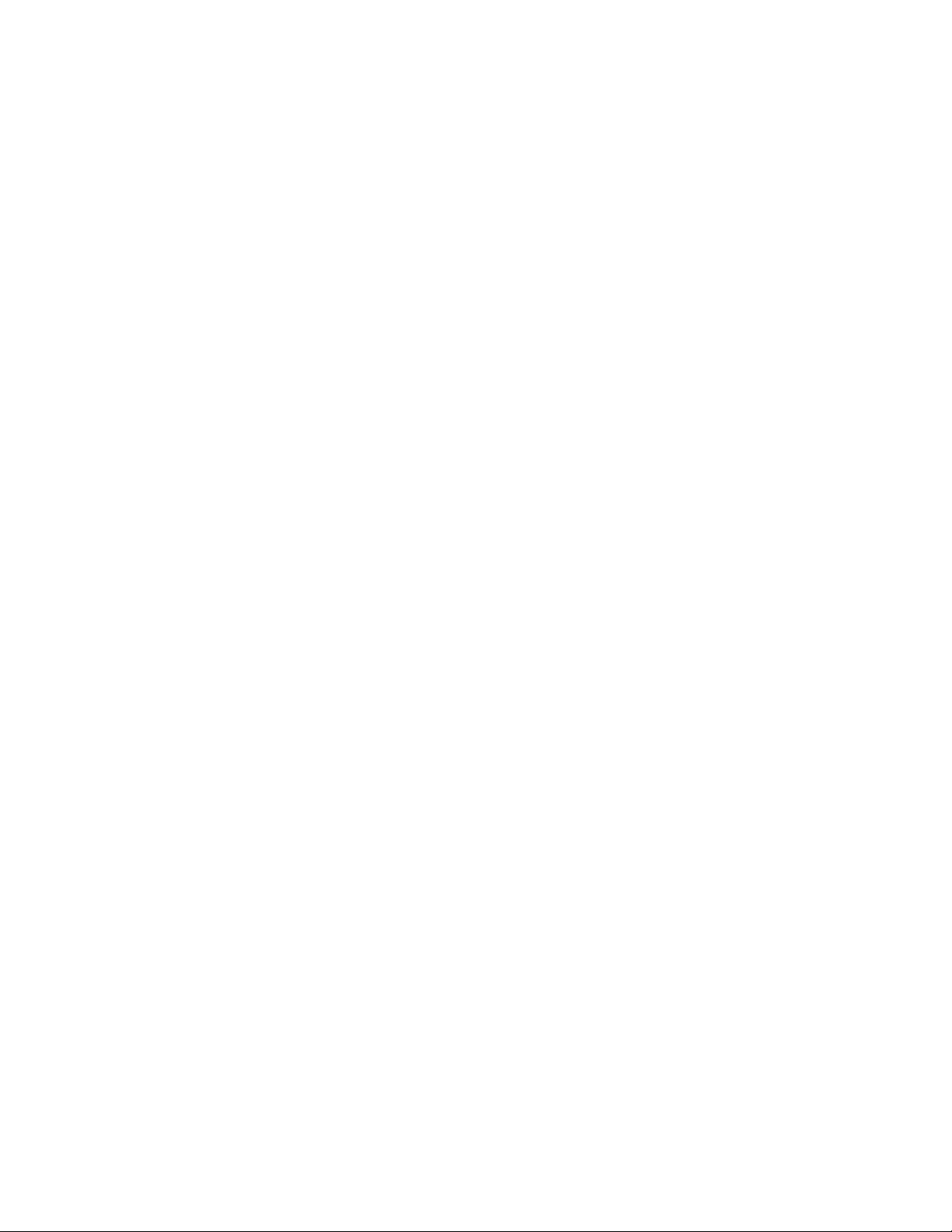
•ParaWindows7:pulseelbotónInicio.Luego,escribaReconocimientodevozenelcampodebúsqueda.
Enlalistaderesultados,pulseReconocimientodevoz.
•ParaWindows8oWindows8.1:muevaelcursoralaesquinasuperioroinferiorderechadelapantalla
paramostrarlosaccesosyhagaclicenBúsqueda.Luego,escribaReconocimientodevozenelcampo
debúsqueda.Enlalistaderesultados,pulseReconocimientodevoz.
ParaobtenermásinformaciónsobrecómoyconfigurarReconocimientodevoz,consulteelsistemade
informacióndeayudaysoportedeMicrosoftWindows.
Tamañodetextopersonalizable
Segúncuálesseansuspreferencias,puedecambiarsoloeltamañodeltexto,envezdecambiareltamaño
detodoloqueapareceenelescritorio.Paracambiareltamañodeltexto,abraelPaneldecontrolypulse
Aparienciaypersonalización➙Pantalla.Luego,vayaaCambiarsoloeltamañodeltextoyestablezca
untamañodetextoquecumplaconsusnecesidades.
Lupa
SuequipoposeelaLupadeMicrosoftparaayudaralaspersonasconlimitacionesvisualesausarelequipo
deformamáscómoda.Lupaesunagranutilidadqueaumentatodalapantallaopartedeella,paraque
puedavermejorlaspalabrasylasimágenes.PuedeabrirlafunciónLupadesdeAccesibilidad.
ParaabrirLupa,realicelosiguiente:
•ParaWindows7:hagaclicenelbotónInicio,Todoslosprogramas➙Accesorios➙Accesibilidady
luegoenLupa.
•ParaWindows8oWindows8.1:muevaelcursoralaesquinasuperioroinferiorderechadelapantalla
paramostrarlosaccesosyhagaclicenBúsqueda.Luego,escribaLupaenelcampodebúsqueda.
Enlalistaderesultados,pulseLupa.
ParaobtenermásinformaciónsobrecómoyconfigurarLupa,consulteelsistemadeinformacióndeayuday
soportedeMicrosoftWindows.
Nota:Losmodelosdeequiposconpantallatáctil,tambiénpuedeacercaryalejaralusarlosgestostáctiles,
envezdeusarelteclado.Consulte“Zoom”enlapágina30
.
Zoom
Puedeusarlafuncióndeacercaroalejarparaagrandaroreducireltamañodetexto,imágenes,mapas
uotrosobjetos.
•Enelteclado:
–Acercar:presionelatecladellogodeWindows+latecladesignomás(+)paraagrandareltamañode
texto,imágenes,mapasuotrosobjetos.
–Alejar:presionelatecladellogodeWindows+latecladesignomenos(-)parareducireltamañode
texto,imágenes,mapasuotrosobjetos.
•Enlapantallatáctil:
–Acercar:separedosdedossobrelapantallatáctilparaampliareltamañodeltexto,imágenes,mapas
uotrosobjetos.
–Alejar:juntedosdedossobrelapantallatáctilparareducireltamañodeltexto,imágenes,mapas
uotrosobjetos.
30GuíadelusuariodeThinkCentreM78
Page 43

Resolucióndepantalla
Puedefacilitarlalecturadesusdocumentosalajustarlaresolucióndepantalladelequipo.Paraajustarla
resolucióndepantalla,pulseconelbotónsecundarioencualquierpartedelescritorio,pulseResoluciónde
pantallayajustelosvaloressegúnsupreferencia.
Nota:Establecerunaresolucióndemasiadobajapuedeevitarqueaparezcantodosloselementosen
lapantalla.
Paraconoceralternativassobrecómoincrementareltamañodeltextoydeotrosobjetos,consultelo
siguiente:
•“T amañodetextopersonalizable”enlapágina30
•“Lupa”enlapágina30
•“Zoom”enlapágina30
Accesibilidadymétodosabreviadosdeteclado
Lasiguientetablacontienemétodosabreviadosdetecladoquepuedenayudarleafacilitarelusodelequipo.
Accesosdirectosconelteclado
TecladellogodeWindows+U
TeclaMayúsderechaporochosegundos
MayúscincovecesEncenderoapagarlasteclasStickyKeys
Bloqnúmporcincosegundos
Altizquierda+Mayúsizquierda+Bloqnúm
Altizquierda+Mayúsizquierda+ImpPant(oImpPan)
Función
AbrirelCentrodeaccesibilidad
EncenderoapagarlasteclasFilterKeys
EncenderoapagarlasteclasToggleKeys
EncenderoapagarlasteclasMouseKeys
EncenderoapagarAltocontraste
Paraobtenermásinformación,vayaahttp://windows.microsoft.com/yluegoescribacualquieradelas
siguientespalabrasclavepararealizarunabúsqueda:métodosabreviadosdeteclado,combinacionesde
teclas,teclasdeaccesodirecto.
Tecladoenpantalla
Siprefiereescribiroingresardatosenelequiposinusaruntecladofísico,puedeusarT ecladoenpantalla.
Tecladoenpantallamuestrauntecladovisualcontodaslasteclasestándar.Puedeseleccionarlasteclas
conelratónocualquierdispositivoparaapuntar,opuedetocarparaseleccionarlasteclassielequipoes
compatibleconunapantallamultitáctil.
ParaabrirTecladoenpantalla,realicelosiguiente:
•ParaWindows7:pulseelbotónInicio.Luego,escribaTecladoenpantallaenelcampodebúsqueda.En
lalistaderesultados,pulseTecladoenpantalla.
•ParaWindows8oWindows8.1:muevaelcursoralaesquinasuperioroinferiorderechadelapantalla
paramostrarlosaccesosyhagaclicenBúsqueda.Luego,escribaTecladoenpantallaenelcampode
búsqueda.Enlalistaderesultados,pulseT ecladoenpantalla.
ParaobtenermásinformaciónsobrecómoyconfigurarTecladoenpantalla,consulteelsistemade
informacióndeayudaysoportedeMicrosoftWindows.
Tecladopersonalizado
Lasprotuberanciastáctileseneltecladoproporcionanunpuntodereferenciaparaquepuedaubicar
fácilmentetodaslasteclaseneltecladosinlanecesidaddeusarunaayudavisual.
Capítulo3.Ustedyelsistema31
Page 44

Paraajustarlosvaloresdelteclado,abraelPaneldeControlyhagaclicenAccesibilidad➙Centrode
accesibilidad,luegohagaclicenFacilitarelusodelteclado.
Conectoresestándardelaindustria
Suequipoproporcionaconectoresestándardelaindustriaquelepermitenconectardispositivosdeayuda,
cuandoesnecesario.
Paraobtenermásinformaciónsobrelaubicaciónylafuncióndelosconectores,consulte“Ubicaciónde
conectores,controleseindicadoresenlapartefrontaldelsistema”enlapágina10y“Ubicacióndelos
conectoresenlaparteposteriordelsistema”enlapágina11
MódemdeconversiónTTY/TDD
Susistemaescompatibleconelusodelmódemdeconversióndeteléfonodetexto(TTY)odedispositivo
detelecomunicacionesparasordos(TDD).Elmódemsedebeconectarentreelsistemayunteléfono
TTY/TDD.Luego,puedeescribirunmensajeenelequipoyenviarloalteléfono.
Documentaciónenformatosaccesibles
Lenovoproporcionadocumentaciónelectrónicaenformatosaccesibles.Ladocumentaciónelectrónica
deLenovo,comoarchivosPDFcorrectamenteetiquetadosoarchivosdelLenguajedemarcasde
hipertexto(HTML),estádiseñadaparagarantizarquelosusuariosconlimitacionesvisualespuedanleer
ladocumentaciónatravésdeunlectordepantalla.Cadaimagenenladocumentacióntambiénincluye
textoalternativoadecuadoparaexplicarlaimagen,paraquelosusuariosconlimitacionesvisualespuedan
comprenderlaimagencuandousanunlectordepantalla.
.
Registrodelsistema
Alregistrarelsistema,lainformaciónseentraenunabasededatosquepermiteaLenovoponerseen
contactoconustedenelcasodequeseproduzcaunproblemaderecuperaciónuotroproblemagrave.
DespuésderegistrarelsistemaconLenovo,recibiráunserviciomásrápidocuandollameaLenovopara
obtenerayuda.Asimismo,determinadasubicacionesofrecenmásserviciosyprivilegiosalosusuarios
registrados.
PararegistrarelsistemaconLenovo,realiceunadelassiguientesacciones:
•Vayaahttp://www.lenovo.com/registerysigalasinstruccionesenpantallapararegistrarsuequipo.
•ConecteelsistemaaInternetyregístreloatravésdelprogramaderegistropreinstalado:
–ParaWindows7:elprogramaLenovoProductRegistrationpreinstaladoseiniciaautomáticamente
despuésdeusarelsistemaporalgunosmomentos.Sigalasinstruccionesenlapantallapararegistrar
susistema.
–ParaWindows8oWindows8.1:abraelprogramaLenovoSupport.LuegopulseRegistroysigalas
instruccionesenpantallapararegistrarsusistema.
Trasladodelsistemaaotropaísoregión
Altrasladarelsistemaaotropaísoregión,debeconsiderarlosestándareseléctricoslocales.
Sitrasladaelsistemaaunpaísoregiónqueutiliceuntipodetomaeléctricadistintoalqueusaactualmente,
tendráqueadquiriradaptadoresdeenchufeonuevoscablesdealimentación.Puedepedirloscablesde
alimentacióndirectamenteaLenovo.
Paraobtenerinformaciónsobreelcabledealimentaciónylosnúmerosdepieza,diríjasea:
http://www.lenovo.com/powercordnotice
32GuíadelusuariodeThinkCentreM78
Page 45

Capítulo4.Seguridad
Estecapítuloofreceinformaciónsobrecómoprotegerelsistemaanteposiblesrobosyunusonoautorizado.
Característicasdeseguridad
Estándisponibleslascaracterísticasdeseguridadsiguientesenelsistema:
•SoftwareComputraceAgentincorporadoenelfirmware
ElsoftwareComputraceAgentesunasolucióndegestióndelactivodeTIyderecuperaciónporrobo
delsistema.Elsoftwaredetectasisehicieroncambiosenelsistema,comohardware,softwareo
laubicacióndellamadodelsistema.
Nota:PuedequedebaadquirirunasuscripciónparaactivarelsoftwareComputraceAgent.
•Conmutadordepresenciadecubierta(tambiénllamadoconmutadordeintrusión)
Elconmutadordepresenciadecubiertaimpidequeelsistemainiciesesiónenelsistemaoperativo
cuandolacubiertadelprimeronoestáinstaladacorrectamenteoestácerrada.Parahabilitarelconector
deconmutadordepresenciadecubiertaenlaplacadelsistema,realicelassiguientesacciones:
1.InicieelprogramaSetupUtility.Consulte“IniciodelprogramaSetupUtility”enlapágina99.
2.Establezcalacontraseñadeadministrador.Consulte“Establecimiento,cambioysupresiónde
unacontraseña”enlapágina101.
3.EnelsubmenúSecurity,seleccioneChassisIntrusionDetection➙Enabled.Elconectorde
conmutadordepresenciadecubiertaenlaplacadelsistemaestáhabilitado.
Sielconmutadordepresenciadecubiertadetectaquelacubiertadelsistemanoestáinstalada
correctamenteoestácerradaalencenderelsistema,apareceráunmensajedeerror.Paraeludireste
mensajedeerroreiniciarsesiónenelsistemaoperativo,realicelassiguientesacciones:
1.Instalecorrectamenteocierrelacubiertadelsistema.Consulte“Cómofinalizarlasustituciónde
piezas”enlapágina86.
2.PresioneF1paraingresaralprogramaSetupUtility.Luego,presioneF10paraguardarysalirdel
programaSetupUtility.Elmensajedeerrornovolveráaaparecer.
•CapacidaddehabilitaroinhabilitardispositivosyconectoresUSB
Paraobtenermásinformación,consulte“Habilitaciónoinhabilitacióndeundispositivo”enlapágina101.
•Lectordehuellasdactilaresintegrado(disponibleenalgunosmodelos)
Dependiendodelmodelodelsistema,eltecladopuedetenerelunlectordehuellasdactilaresintegrado.
Registrandolahuelladactilaryasociándoladeantemanoconunacontraseñadeencendido,una
contraseñadediscodurooambas,puedeiniciarelsistema,iniciarlasesiónenelmismoyentraren
SetupUtilitypasandoeldedosobreellector,sintenerqueescribirunacontraseña.Porlotanto,la
autentificacióndactilarpuedesustituiralascontraseñasypermiteunaccesodeusuariosencilloyseguro.
•Controldelasecuenciadearranque
Paraobtenermásinformación,consulte“Selecciónocambiodelasecuenciadedispositivosde
arranque”enlapágina102
•Arranquesintecladoniratón
Elsistemapuedeiniciarsesiónenelsistemaoperativosintenertecladoniratónconectado.
•Módulodeplataformasegura(TPM)
Módulodeplataformaseguraesunprocesadorcriptográficoquepuedealmacenarclavesdecifradoque
protegenlainformaciónguardadaenelsistema.
.
©CopyrightLenovo2012,2014
33
Page 46

ConexióndeuncandadodecabletipoKensington
PuedeusaruncandadodecabletipoKensingtonparafijarelsistemaaunescritorio,unamesauotrapieza
demobiliarionopermanente.Elcandadodecablesefijaalaranuradebloqueodeseguridadenlaparte
posteriordelsistemayseoperaconunallaveounacombinación,segúneltiposeleccionado.Elcablede
bloqueotambiénbloquealosbotonesutilizadosparaabrirlacubierta.Ésteeselmismotipodebloqueo
queutilizanmuchossistemasportátiles.PuedesolicitardichocandadodecabledirectamenteaLenovo
buscandoKensingtonen:
http://www.lenovo.com/support
Figura7.CandadodecabletipoKensington
Utilizacióndecontraseñas
PuedeestablecerunagranvariedaddecontraseñasmedianteelsistemaoperativoMicrosoftWindows
ymedianteelsistemabásicodeentrada/salida(BIOS)delsistemaparaayudarleaimpedirelusono
autorizadodelsistema.
ContraseñasdeBIOS
Puedeestablecercontraseñasparaevitarelaccesonoautorizadoalsistemaysusdatosconelprograma
BIOSSetupUtility.Estándisponibleslossiguientestiposdecontraseñas:
•Power-onpassword:cuandoestablezcaunacontraseñadeencendido,selesolicitaráqueespecifique
unacontraseñaválidacadavezqueenciendaelsistema.Elsistemanosepuedeusarhastaquese
especificalacontraseñaválida.Paraobtenermásinformación,consulte“Power-OnPassword”enla
página100
34GuíadelusuariodeThinkCentreM78
.
Page 47

•HardDiskPassword:establecerunacontraseñadeldiscoduroimpideelaccesonoautorizadoalos
datosdelaunidaddediscoduro.CuandoestablezcaunacontraseñaHardDiskPassword,selesolicitará
queespecifiqueunacontraseñaválidacadavezqueintenteaccederaldiscoduro.Paraobtenermás
información,consulte“HardDiskPassword”enlapágina100
•AdministratorPassword:cuandoseestableceunacontraseñadeadministrador,seevitaqueusuarios
noautorizadoscambienlosvaloresdelaconfiguración.Siustedesresponsabledelmantenimientode
laconfiguracióndevariossistemas,esposiblequequieraestablecerunacontraseñaAdministrator
Password.Paraobtenermásinformación,consulte“AdministratorPassword”enlapágina100
Noesnecesarioqueestablezcaningunacontraseñaparapoderutilizarelsistema.Sinembargo,la
utilizacióndecontraseñasmejoralaseguridaddelautilizacióndelsistema.
.
.
ContraseñasdeWindows
EnfuncióndelaversióndelsistemaoperativoWindowsquetenga,puedeutilizarcontraseñasparavarias
funciones,incluyendoelaccesodeiniciodesesióncontrolado,elaccesoarecursoscompartidos,el
accesoaredesylosvaloresdeusuariopersonales.Paraobtenermásinformación,consulte“Ayuday
soportetécnico”enlapágina135
.
Configuracióndellectordehuellasdactilares
Sieltecladotieneunlectordehuellasdactilares,puedeconfigurarloenelprogramaSetupUtility.
ElsubmenúFingerprintSetupdelmenúSecuritydelprogramaSetupUtilityofrecelasopcionessiguientes:
•PrebootAuthentication:habilitaoinhabilitalaautenticacióndellectordehuellasdactilaresparaacceder
alaBIOS.
•EraseFingerprintData:borratodoslosdatosdehuellasdactilaresalmacenadosenunlectordehuellas
dactilares.
Paraconfigurarellectordehuellasdactilares,efectúelosiguiente:
1.InicieelprogramaSetupUtility.Consulte“IniciodelprogramaSetupUtility”enlapágina99.
2.EnelmenúprincipaldelprogramaSetupUtility,seleccioneSecurity➙FingerprintSetupypulseIntro.
SeabrirálaventanaFingerprintSetup.
3.SeleccionePrebootAuthenticationoEraseFingerprintDatasegúnlodeseeypulseIntro.
4.SeleccionelosvaloresdeseadosypulseIntro.
5.PresioneF10paraguardarloscambiosysalirdelprogramaSetupUtility.PulseIntrocuandosele
soliciteparaconfirmarquedeseasalir.
Usoydescripcióndecortafuegos
Uncortafuegospuedeserunhardware,softwareounacombinacióndeellos,dependiendodelnivelde
seguridadrequerido.Loscortafuegosfuncionanconunconjuntodenormasquelespermitendeterminar
cuálesconexionesdeentradaysalidaestánautorizadas.Sielsistematienepreinstaladounprogramade
cortafuegos,esteprotegeráfrenteaamenazasdeseguridaddeInternet,accesosnoautorizados,intrusiones
yataquesdeInternet.Tambiénprotegerásuprivacidad.Paraobtenermásinformaciónsobrecómousarel
programadecortafuegos,consultelaayudadelsistemadelprogramadecortafuegos.
ElsistemaoperativoWindowspreinstaladoenelsistemaincluyeWindowsFirewall.Paraobtenerdetalles
sobreelusodeWindowsFirewall,consulte“Ayudaysoportetécnico”enlapágina135
.
Capítulo4.Seguridad35
Page 48

Proteccióndedatoscontravirus
Elsistemaseproporcionaconunprogramaantivirusquepermiteprotegerelsistemafrentealainfección
porvirus,detectaryeliminarvirus.
Lenovoproporcionaunaversióncompletadesoftwareantivirusenelsistemaconunasubscripcióngratuita
de30días.Despuésdeestos30días,deberárenovarlalicenciaparaseguirrecibiendolasactualizaciones
delsoftwareantivirus.
Nota:Losarchivosdedefinicióndevirussedebenmanteneractualizadosfrenteanuevosvirus.
Paraobtenermásinformaciónsobrecómoutilizarelsoftwareantivirus,consulteelsistemadeayuda
delsoftwareantivirus.
36GuíadelusuariodeThinkCentreM78
Page 49

Capítulo5.Instalaciónosustitucióndehardware
Enestecapítuloseproporcionanlasinstruccionesparainstalarosustituirhardwaredelsistema.
Manejodedispositivossensiblesalaelectricidadestática
Noabralabolsaantiestáticaquecontienelanuevapiezahastaquesehayaextraídolapiezadefectuosa
delsistemayestépreparadoparainstalarlanueva.Laelectricidadestática,aunqueesinofensivaparalas
personas,puedecausargravesdañosaloscomponentesylaspiezasdelsistema.
Paraevitardañoscausadosporlaelectricidadestática,tomelassiguientesprecaucionescuandomanejelas
piezasyotroscomponentesdelsistema:
•Limitesusmovimientos.Elmovimientopuedegenerarelectricidadestáticaalrededordelusuario.
•Manejesiemprelaspiezasylosdemáscomponentesdelsistemaconcuidado.ManejelastarjetasPCI,
losmódulosdememoria,lasplacasdelsistemaylosmicroprocesadoresporlosextremos.Notoque
nuncaningúncircuitoqueestéaldescubierto.
•Evitequeotraspersonastoquenlaspiezasyotroscomponentesdelsistema.
•Antesdesustituirunanuevapieza,pongaencontactolabolsaantiestáticaquecontienelapiezaconuna
cubiertametálicadelaranuradeexpansiónocualquierotrasuperficiemetálicadelsistemasinpintar
durantedossegundoscomomínimo.Asísereducelaelectricidadestáticadelpaqueteydelcuerpo
delusuario.
•Siemprequeseaposible,extraigalanuevapiezadelabolsaantiestáticaeinstáleladirectamenteenel
sistemasincolocarlasobreningunasuperficie.Siellonoesposible,sitúelabolsaantiestáticaenlaque
sehallalapiezasobreunasuperficielisayplanaycoloquelapiezasobrelabolsa.
•Nodepositelapiezaenlacubiertadelsistemanienningunaotrasuperficiemetálica.
Instalaciónosustitucióndehardware
Enestasecciónseproporcionanlasinstruccionesparainstalarosustituirhardwaredelsistema.Puede
ampliarlasposibilidadesdelsistemaymantenerelsistemainstalandoosustituyendohardware.
Atención:
Noabraelsistemaniintenterepararloantesdeleerocomprenderel“Informacióndeseguridadimportante”en
lapáginav.
Notas:
1.UtilicesólopiezasdelsistemaproporcionadasporLenovo.
2.Alinstalarosustituirunaopción,sigalasinstruccionescorrespondientesdeestasecciónjuntocon
lasinstruccionesproporcionadasconlaopción.
Instalacióndeopcionesexternas
Puedeconectaropcionesexternasalsistema,comoaltavocesexternos,unaimpresoraounescáner.Para
algunasopcionesexternas,debeinstalarsoftwareadicionalademásderealizarlaconexiónfísica.Alinstalar
unaopciónexterna,consulte“Ubicacióndeconectores,controleseindicadoresenlapartefrontaldel
sistema”enlapágina10
paraidentificarelconectornecesario.Acontinuación,sigalasinstruccionesqueacompañanalaopción
paraayudarlearealizarlaconexióneinstalarelsoftwareoloscontroladoresdedispositivonecesariospara
laopción.
y“Ubicacióndelosconectoresenlaparteposteriordelsistema”enlapágina11
©CopyrightLenovo2012,2014
37
Page 50

Aperturadelacubiertadelsistema
Atención:
Noabraelsistemaniintenterepararloantesdeleerocomprenderel“Informacióndeseguridadimportante”en
lapáginav.
Enesteapartadoseofreceninstruccionessobrecómoabrirlacubiertadelsistema.
PRECAUCIÓN:
Antesdeabrirlacubiertadelsistema,apagueelsistemayesperevariosminutoshastaqueestéfrío.
Paraabrirlacubiertadelsistema,sigaestospasos:
1.Extraigalossoportesdelasunidadesyapaguetodoslosdispositivosconectadosyelsistema.
2.Desconectetodosloscablesdealimentacióndelastomaseléctricas.
3.Desconecteloscablesdealimentación,loscablesdeentrada/salida(E/S)ycualquierotrocable
conectadoalsistema.Consulte“Ubicacióndeconectores,controleseindicadoresenlapartefrontal
delsistema”enlapágina10y“Ubicacióndelosconectoresenlaparteposteriordelsistema”enla
página11
4.Retirelosdispositivosdebloqueoquefijanlacubiertadelsistema,como,porejemplo,uncandadode
cabletipoKensington.Consulte“ConexióndeuncandadodecabletipoKensington”enlapágina34
5.Pulselosbotonesdeaperturadelacubiertaquehaylaparteposteriordelsistemaygirelacubiertadel
sistemahaciaarriba.
.
.
Figura8.Aperturadelacubiertadelsistema
Extracciónyreinstalacióndelmarcobiseladofrontal
Atención:
Noabraelsistemaniintenterepararloantesdeleerocomprenderel“Informacióndeseguridadimportante”en
lapáginav.
Enesteapartadoseproporcionanlasinstruccionesparaextraeryreinstalarelmarcobiseladofrontal.
Paraextraeryreinstalarelmarcobiseladofrontal,sigaestospasos:
38GuíadelusuariodeThinkCentreM78
Page 51

1.Extraigatodoslossoportesdelasunidadesyapaguetodoslosdispositivosconectadosyelsistema.A
continuación,desconectetodosloscablesdealimentacióndelastomaseléctricasylosqueestén
conectadosalsistema.
2.Abralacubiertadelsistema.Consulte“Aperturadelacubiertadelsistema”enlapágina38.
3.Extraigaelmarcobiseladofrontalsoltandolastrespestañasdeplásticoenlapartesuperiordelmarco
biseladofrontalygirandoelmarcobiseladofrontalparaextraerlodelsistema.
Figura9.Extraccióndelmarcobiseladofrontal
Capítulo5.Instalaciónosustitucióndehardware39
Page 52

4.Paravolverainstalarelmarcobiseladofrontal,alineelasotrastrespestañasdeplásticodelaparte
inferiordelmarcobiseladofrontalconlosorificioscorrespondientesdelchasisy,acontinuación,gireel
marcobiseladofrontalhaciaelinteriorhastaqueencajeensuposición.
Figura10.Reinstalacióndelmarcobiseladofrontal.
Quédebehaceracontinuación:
•Paratrabajarconotrapiezadehardware,vayaalapartadopertinente.
•Paracompletarlainstalaciónosustitución,vayaa“Cómofinalizarlasustitucióndepiezas”enlapágina
86.
Accesoaloscomponentesylasunidadesdelaplacadelsistema
Atención:
Noabraelsistemaniintenterepararloantesdeleerocomprenderel“Informacióndeseguridadimportante”en
lapáginav
Enesteapartadoseproporcionaninstruccionessobrecómoaccederalasunidadesyloscomponentes
delaplacadelsistema.
Paraaccederaloscomponentesylasunidadesdelaplacadelsistema,realicelosiguiente:
1.Extraigatodoslossoportesdelasunidadesyapaguetodoslosdispositivosconectadosyelsistema.A
2.Abralacubiertadelsistema.Consulte“Aperturadelacubiertadelsistema”enlapágina38.
.
continuación,desconectetodosloscablesdealimentacióndelastomaseléctricasylosqueestén
conectadosalsistema.
40GuíadelusuariodeThinkCentreM78
Page 53

3.Extraigaelmarcobiseladofrontal.Consulte“Extracciónyreinstalacióndelmarcobiseladofrontal”
enlapágina38
.
4.Extraigaelconductodeventiladordeldisipadordecalor.Consulte“Sustitucióndelconjuntode
ventiladorydisipadordecalor”enlapágina58
.
5.Extraigalaunidaddediscoduro.Consulte“Sustitucióndelaunidaddediscoduro”enlapágina53.
6.Girelabahíadelaunidadópticahaciaarribaparapoderaccederaloscomponentesdelaplacadel
sistemayloscables.Consulte“Sustitucióndelaunidadóptica”enlapágina56
.
Instalaciónosustitucióndeunmódulodememoria
Atención:
Noabraelsistemaniintenterepararloantesdeleerocomprenderel“Informacióndeseguridadimportante”en
lapáginav.
Esteapartadoproporcionainstruccionesacercadecómoinstalarosustituirunmódulodememoria.
ElsistematienecuatroranurasdememoriaparainstalarosustituirUDIMMDDR3queproporcionanhasta
unmáximode32GBdememoriadesistema.Cuandoinstaleosustituyaunmódulodememoria,utilice
DDR3UDIMMde2,4ó8GBencualquiercombinaciónhastaunmáximode32GB.
Lasiguientetablaproporcionainformaciónsobrelasreglasdeinstalacióndemódulosdememoriaquedebe
tenerencuentaalinstalaroextraerunmódulodememoria.Lamarca“X”indicalasranurasdememoriaen
lasquesedebeninstalarlosmódulosdememoriaenlasdistintassituaciones.Losnúmeros1,2,3y4
indicanlasecuenciadeinstalación.Paraubicarlasranurasdelmódulodememoria,consulte“Ubicaciónde
laspiezasenlaplacadelsistema”enlapágina14
.
UDIMMDIMM1DIMM2DIMM3DIMM4
UnUDIMMX
DosUDIMMX,1X,2
TresUDIMMX,3X,1X,2
CuatroUDIMM
X,3X,1X,4
X,2
Parainstalarosustituirunmódulodememoria,sigaestospasos:
1.Apagueelsistemaydesconectetodosloscablesdealimentacióndelastomaseléctricas.
2.Abralacubiertadelsistema.Consulte“Aperturadelacubiertadelsistema”enlapágina38.
3.Extraigaelmarcobiseladofrontal.Consulte“Extracciónyreinstalacióndelmarcobiseladofrontal”
enlapágina38.
4.Extraigaelconductodeventiladordeldisipadordecalor.Consulte“Sustitucióndelconjuntode
ventiladorydisipadordecalor”enlapágina58.
5.Extraigalaunidaddediscoduro.Consulte“Sustitucióndelaunidaddediscoduro”enlapágina53.
6.Girelabahíadelaunidadópticahaciaarribaparapoderaccederalasranurasdememoria.Consulte
“Sustitucióndelaunidadóptica”enlapágina56
.
7.Localicelasranurasdememoria.Consulte“Ubicacióndelaspiezasenlaplacadelsistema”enla
página14.
8.Extraigalaspiezasquepuedanimpedirelaccesoalasranurasdememoria.
9.Enfuncióndesivaainstalaroasustituirunmódulodememoria,realiceunadelasaccionessiguientes:
Capítulo5.Instalaciónosustitucióndehardware41
Page 54

•Sisustituyeunmódulodememoriaantiguo,abralosclipsdesujeciónytiresuavementedelmódulo
dememoriahaciafueradelaranuradememoria.
Figura11.Extraccióndeunmódulodememoria
•Sivaainstalarunmódulodememoria,abralosclipsdesujecióndelaranuradememoriaenlaque
deseeinstalarelmódulodememoria.
Figura12.Aperturadelosclipsdesujeción
42GuíadelusuariodeThinkCentreM78
Page 55

10.Coloqueelmódulodememorianuevoencimadelaranuradememoria.Asegúresedequelamuesca
1enelmódulodememoriasealineecorrectamenteconlallavedelaranura2enlaplacadel
sistema.Empujeelmódulodememoriaperpendicularmentehaciadentrodelaranurahastaquese
cierrenlosclipsdesujeción.
Figura13.Instalacióndeunmódulodememoria
Quédebehaceracontinuación:
•Paratrabajarconotrapiezadehardware,vayaalapartadopertinente.
•Paracompletarlainstalaciónosustitución,vayaa“Cómofinalizarlasustitucióndepiezas”enlapágina
86.
InstalaciónosustitucióndeunatarjetaPCI
Atención:
Noabraelsistemaniintenterepararloantesdeleerocomprenderel“Informacióndeseguridadimportante”en
lapáginav.
EnesteapartadoseproporcionaninstruccionesparainstalarosustituirunatarjetaPCI.Elsistemadispone
dedosranurasdetarjetasPCIestándar,unaranuradetarjetaPCIExpressx1yunaranuradetarjeta
gráficaPCIExpressx16.
ParainstalarosustituirunatarjetaPCI,sigaestospasos:
1.Apagueelsistemaydesconectetodosloscablesdealimentacióndelastomaseléctricas.
2.Abralacubiertadelsistema.Consulte“Aperturadelacubiertadelsistema”enlapágina38.
3.GireelsoportedesujecióndelatarjetaPCIalaposicióndeabierto.
4.EnfuncióndesivaainstalaroasustituirunatarjetaPCI,realiceunadelasaccionessiguientes:
•SiestáinstalandounatarjetaPCI,extraigalacubiertadelaranurametálicaadecuada.
•SiestásustituyendounatarjetaPCIantigua,sujetelatarjetaqueseestáutilizandoactualmenteytire
suavementedeellahaciafueradelaranura.
Capítulo5.Instalaciónosustitucióndehardware43
Page 56

Figura14.ExtraccióndeunatarjetaPCI
Notas:
a.Latarjetacabejustamenteenlaranuradelatarjeta.Sifueranecesario,muevaligeramentela
tarjetahaciaunladoyotrohastaquesalgadelaranuradelatarjeta.
b.Silatarjetaestásujetamedianteunmecanismodecierredesujeción,presiónelo1talycomose
muestraparaliberarlo.Sujetelatarjetaytiresuavementedeellahaciafueradelaranura.
5.ExtraigalanuevatarjetaPCIdesubolsaantiestática.
44GuíadelusuariodeThinkCentreM78
Page 57

6.Instalelanuevatarjetaenlaranuradelatarjetaadecuadaenlaplacadelsistemaygireelsoportede
sujecióndelatarjetaalaposicióndecierre.Consulte“Ubicacióndelaspiezasenlaplacadelsistema”
enlapágina14.
Figura15.InstalacióndelatarjetaPCI
Quédebehaceracontinuación:
•Paratrabajarconotrapiezadehardware,vayaalapartadopertinente.
•Paracompletarlainstalaciónosustitución,vayaa“Cómofinalizarlasustitucióndepiezas”enlapágina
86.
Instalaciónosustitucióndellectordetarjetas
Atención:
Noabraelsistemaniintenterepararloantesdeleerocomprenderel“Informacióndeseguridadimportante”en
lapáginav
Enesteapartado,seproporcionaninstruccionesparainstalarosustituirellectordetarjetas.
Nota:Ellectordetarjetassóloestádisponibleenalgunosmodelos.Pararealizarunanuevainstalación,
consulte“Instalacióndellectordetarjetas”enlapágina45
detarjetas”enlapágina48
Instalacióndellectordetarjetas
Parainstalarellectordetarjetas,hagalosiguiente:
1.Extraigatodoslossoportesdelasunidadesyapaguetodoslosdispositivosconectadosyelsistema.A
.
.Parasustituir,consulte“Sustitucióndellector
.
continuación,desconectetodosloscablesdealimentacióndelastomaseléctricasylosqueestén
conectadosalsistema.
Capítulo5.Instalaciónosustitucióndehardware45
Page 58

2.Abralacubiertadelsistema.Consulte“Aperturadelacubiertadelsistema”enlapágina38.
3.Extraigaelmarcobiseladofrontal.Consulte“Extracciónyreinstalacióndelmarcobiseladofrontal”
enlapágina38.
4.Ubiquelabahíadeunidadparaellectordetarjetas.Consulte“Ubicacióndelasunidadesinternas”
enlapágina15.
Nota:Puedequenecesiteretirarlacubiertademetaldelabahíadeunidadparaellectordetarjetas.
5.Instaleelnuevolectordetarjetasenlaabrazaderadellectordetarjetas.Acontinuación,instalelosdos
tornillosparafijarellectordetarjetasalaabrazadera.
6.Instalelaabrazaderadellectordetarjetasenelchasis.Acontinuación,empujelaabrazaderahaciala
izquierdaparaalinearelagujerodeltornillodelaabrazaderaconelagujerocorrespondienteenelchasis.
Figura16.Instalacióndellectordetarjetas
46GuíadelusuariodeThinkCentreM78
Page 59

7.Instaleeltornilloparafijarlaabrazaderadellectordetarjetasalchasis.
Figura17.Instalacióndeltornilloquefijaellectordetarjetas
8.ConecteelcabledellectoraunodelosconectoresUSBdelaplacadelsistema.Consulte“Ubicación
delaspiezasenlaplacadelsistema”enlapágina14.
9.Girelabahíadelaunidadópticahaciaabajohastaqueencajeensuposición.
10.Vuelvaacolocarelmarcobiseladofrontal.Consultelasección“Extracciónyreinstalacióndelmarco
biseladofrontal”enlapágina38.
Nota:Puedequenecesiteretirarlacubiertadellectordetarjetas
2delmarcofrontalbiselado.Para
retirarlacubiertadellectordetarjetas,girelosdosclipsdesujeción1quefijanlacubiertadellectorde
tarjetasydesenganchecompletamentelacubiertadellectordetarjetasdelmarcobiseladofrontal.
Figura18.Retirodelacubiertadellectordetarjetas
Quédebehaceracontinuación:
•Paratrabajarconotrapiezadehardware,vayaalapartadopertinente.
Capítulo5.Instalaciónosustitucióndehardware47
Page 60

•Paracompletarlainstalaciónosustitución,vayaa“Cómofinalizarlasustitucióndepiezas”enlapágina
.
86
Sustitucióndellectordetarjetas
Parasustituirellectordetarjetas,sigaestospasos:
1.Extraigatodoslossoportesdelasunidadesyapaguetodoslosdispositivosconectadosyelsistema.A
continuación,desconectetodosloscablesdealimentacióndelastomaseléctricasylosqueestén
conectadosalsistema.
2.Abralacubiertadelsistema.Consulte“Aperturadelacubiertadelsistema”enlapágina38.
3.Extraigaelmarcobiseladofrontal.Consulte“Extracciónyreinstalacióndelmarcobiseladofrontal”
enlapágina38.
4.Ubiquelabahíadeunidadparaellectordetarjetas.Consulte“Ubicacióndelasunidadesinternas”
enlapágina15.
5.Girelabahíadelaunidadópticahaciaarribaydesconecteelcabledellectordetarjetasdelconector
USBdelaplacadelsistema.Consulte“Ubicacióndelaspiezasenlaplacadelsistema”enlapágina14.
6.Extraigaeltornilloquefijalaabrazaderadellectordetarjetas.Acontinuación,extraigalaabrazaderadel
lectordetarjetasdelchasis.
Figura19.Extraccióndeltornilloquefijaellectordetarjetas
7.Extraigalosdostornillosquefijanellectordetarjetasasuabrazadera.Acontinuación,extraigala
abrazaderadellectordetarjetasconproblemasdelaabrazadera.
8.Instaleunnuevolectordetarjetasenlaabrazaderaeinstalelosdostornillosparafijarellectorde
tarjetasalaabrazadera.
48GuíadelusuariodeThinkCentreM78
Page 61

9.Instalelaabrazaderadellectordetarjetasenelchasis.Acontinuación,empujelaabrazaderahaciala
izquierdaparaalinearelagujerodeltornillodelaabrazaderaconelagujerocorrespondienteenelchasis.
Figura20.Instalacióndellectordetarjetas
Capítulo5.Instalaciónosustitucióndehardware49
Page 62

10.Instaleeltornilloparafijarlaabrazaderadellectordetarjetasalchasis.
Figura21.Instalacióndeltornilloquefijaellectordetarjetas
11.VuelvaaconectarelcabledellectoraunodelosconectoresUSBdelaplacadelsistema.Consulte
“Ubicacióndelaspiezasenlaplacadelsistema”enlapágina14.
12.Girelabahíadelaunidadópticahaciaabajohastaqueencajeensuposición.
13.Vuelvaacolocarelmarcobiseladofrontal.Consulte“Extracciónyreinstalacióndelmarcobiselado
frontal”enlapágina38.
Quédebehaceracontinuación:
•Paratrabajarconotrapiezadehardware,vayaalapartadopertinente.
•Paracompletarlainstalaciónosustitución,vayaa“Cómofinalizarlasustitucióndepiezas”enlapágina
86.
Sustitucióndelabatería
Atención:
Noabraelsistemaniintenterepararloantesdeleerocomprenderel“Informacióndeseguridadimportante”en
lapáginav.
Elsistematieneuntipoespecialdememoriaquemantienelafecha,lahoraylosvaloresdelas
característicasincorporadas,como,porejemplo,lasasignacionesdelpuertoparalelo(configuración).Una
bateríaseencargademanteneractivaestainformaciónenelsistemacuandoseapagaelsistema.
Normalmentenoesprecisocargarnimantenerlabateríaduranteeltiempodevidadelamisma;no
obstante,ningunabateríaduraparasiempre.Silabateríadejadefuncionar,seperderánlafecha,lahoray
50GuíadelusuariodeThinkCentreM78
Page 63

lainformacióndeconfiguración(incluidaslascontraseñas).Cuandoseenciendaelsistemaapareceráun
mensajedeerror.
Consulteel“Avisosobrebateríaplanadelitio”enlaGuíadeseguridad,garantíayconfiguraciónparaobtener
informaciónsobrecómosustituirydesecharlabatería.
Parasustituirlabatería,sigaestospasos:
1.Apagueelsistemaydesconectetodosloscablesdealimentacióndelastomaseléctricas.
2.Abralacubiertadelsistema.Consulte“Aperturadelacubiertadelsistema”enlapágina38.
3.Localicelabatería.Consulte“Ubicacióndelaspiezasenlaplacadelsistema”enlapágina14.
4.Retirelabateríaantigua.
Figura22.Extraccióndelabateríaantigua
5.Instaleunabateríanueva.
Figura23.Instalacióndeunabateríanueva
6.Cierrelacubiertadelsistemayconecteloscables.Consulte“Cómofinalizarlasustitucióndepiezas”
enlapágina86.
Nota:Cuandoseenciendaelsistemaporprimeravezdespuésdehabersustituidolabatería,podrá
aparecerunmensajedeerror.Estaesunareacciónnormaldespuésdesustituirlabatería.
7.Enciendaelsistemaytodoslosdispositivosconectados.
8.UtiliceelprogramaSetupUtilityparaestablecerlafechayhoraylascontraseñas.ConsulteCapítulo7
“UtilizacióndelprogramaSetupUtility”enlapágina99.
Quédebehaceracontinuación:
•Paratrabajarconotrapiezadehardware,vayaalapartadopertinente.
•Paracompletarlainstalaciónosustitución,vayaa“Cómofinalizarlasustitucióndepiezas”enlapágina
86.
Capítulo5.Instalaciónosustitucióndehardware51
Page 64

Instalacióndelaunidaddeestadosólido
Atención:
Noabraelsistemaniintenterepararloantesdeleerocomprenderel“Informacióndeseguridadimportante”en
lapáginav.
Esteapartadoproporcionalasinstruccionesparainstalarlaunidaddeestadosólidode2,5pulgadasenel
soportedelaunidaddediscodurode3,5pulgadas.
Parainstalarlaunidaddeestadosólido,realicelosiguiente:
1.Instalelaunidaddeestadosólidoeneladaptador.Luego,instaleloscuatrotornillosparafijarlaunidad
deestadodesólidoaladaptador.
Figura24.Instalacióndelaunidaddeestadosólidoeneladaptador
52GuíadelusuariodeThinkCentreM78
Page 65

2.Parainstalarlaunidaddeestadosólidoconeladaptadorenelsoportedeunidaddediscodurode3,5
pulgadas,flexioneelsoporteyalineelapatilla1,patilla2,patilla3ypatilla4delsoporteconlos
correspondientesorificiosdeladaptador.
Figura25.Instalacióndelaunidaddeestadosólidoconeladaptadorenelsoportedelaunidaddediscoduro
3.Conecteloscablesdeseñalydealimentaciónalaunidaddeestadosólido.
4.Instalelaunidaddeestadosólidoenlabahíadelaunidaddediscoduro.Consulte“Sustitucióndela
unidaddediscoduro”enlapágina53.
Quédebehaceracontinuación:
•Paratrabajarconotrapiezadehardware,vayaalapartadopertinente.
•Paracompletarlainstalaciónosustitución,vayaa“Cómofinalizarlasustitucióndepiezas”enlapágina
86.
Sustitucióndelaunidaddediscoduro
Atención:
Noabraelsistemaniintenterepararloantesdeleerocomprenderel“Informacióndeseguridadimportante”en
lapáginav
Enesteapartadoseproporcionaninstruccionesparasustituirlaunidaddediscoduro.
Nota:Dependiendodesutipodemodelo,esposiblequeelsistemaincluyaundiscodeestadosólidode
2,5pulgadas.Parainstalarlaunidaddeestadosólido,consulte“Instalacióndelaunidaddeestadosólido”
enlapágina52.
Parasustituirlaunidaddediscoduro,sigaestospasos:
1.Apagueelsistemaydesconectetodosloscablesdealimentacióndelastomaseléctricas.
2.Abralacubiertadelsistema.Consulte“Aperturadelacubiertadelsistema”enlapágina38.
3.Localicelaunidaddediscoduro.Consulte“Ubicacióndeloscomponentes”enlapágina13.
.
Capítulo5.Instalaciónosustitucióndehardware53
Page 66

4.Tireeltiradordelaabrazaderadelaunidaddediscoduro,comosemuestray,acontinuación,retirela
abrazaderadelaunidaddediscodurodelabahíadelaunidadóptica.
Figura26.Extraccióndelaunidaddediscoduro
5.Desconecteelcabledeseñalyelcabledealimentacióndelaunidaddediscoduroparaextraerla
completamentedelchasis.
6.Flexionelosclipsdesujeción,comosemuestra,parapoderextraerlaunidaddediscodurodela
abrazadera.
Figura27.Extraccióndelaunidaddediscodurodelsoporte
54GuíadelusuariodeThinkCentreM78
Page 67

7.Parainstalarunanuevaunidaddediscoduroenlaabrazadera,flexionelaabrazaderayalineelapatilla
1,lapatilla2,lapatilla4ylapatilla5delaabrazaderaconlosorificioscorrespondientesdela
unidaddediscoduro.
Importante:Notoquelaplacadecircuitos3quehayenlaparteinferiordelaunidaddediscoduro.
8.Conecteloscablesdeseñalydealimentaciónalanuevaunidaddediscoduro.
9.Insertelosdosclipsdesujeción1delaabrazaderadelaunidaddediscoduroenlosorificios
correspondientesdelladodelabahíadelaunidadópticay,acontinuación,girelaunidaddedisco
duroylaabrazaderahaciaabajohastaqueencajenensuposición.
Figura28.Instalacióndelaunidaddediscoduro
Capítulo5.Instalaciónosustitucióndehardware55
Page 68

Quédebehaceracontinuación:
•Paratrabajarconotrapiezadehardware,vayaalapartadopertinente.
•Paracompletarlainstalaciónosustitución,vayaa“Cómofinalizarlasustitucióndepiezas”enlapágina
.
86
Sustitucióndelaunidadóptica
Atención:
Noabraelsistemaniintenterepararloantesdeleerocomprenderel“Informacióndeseguridadimportante”en
lapáginav.
Enesteapartadoseproporcionanlasinstruccionesparasustituirlaunidadóptica.
Parasustituirlaunidadóptica,sigaestospasos:
1.Apagueelsistemaydesconectetodosloscablesdealimentacióndelastomaseléctricas.
2.Abralacubiertadelsistema.Consulte“Aperturadelacubiertadelsistema”enlapágina38.
3.Extraigaelmarcobiseladofrontal.Consulte“Extracciónyreinstalacióndelmarcobiseladofrontal”
enlapágina38.
4.Extraigalaunidaddediscoduro.Consulte“Sustitucióndelaunidaddediscoduro”enlapágina53.
5.Presioneelclipdesujeciónazulparagirarlabahíadelaunidadópticahaciaarriba.
Figura29.Girodelabahíadelaunidadóptica
6.Desconecteloscablesdeseñalydealimentacióndelaparteposteriordelaunidadóptica.
56GuíadelusuariodeThinkCentreM78
Page 69

7.Presioneelbloqueodelaunidadóptica1ydeslicelaunidadópticahaciaafueraporlapartetrasera
delconjuntodebahíasdeunidades.
Figura30.Extraccióndelaantiguaunidadóptica
8.Instaleelsoportedesujecióndelaunidadópticaenellateraldelaunidadópticanueva.
Figura31.Instalacióndelsoportedesujecióndelaunidadóptica
Capítulo5.Instalaciónosustitucióndehardware57
Page 70

9.Deslicelanuevaunidadópticaenlabahíahastaqueencajeensulugar.
Figura32.Instalacióndeunanuevaunidadóptica
10.Conecteelcabledeseñalyelcabledealimentaciónalaparteposteriordelaunidadóptica.
Quédebehaceracontinuación:
•Paratrabajarconotrapiezadehardware,vayaalapartadopertinente.
•Paracompletarlainstalaciónosustitución,vayaa“Cómofinalizarlasustitucióndepiezas”enlapágina
86.
Sustitucióndelconjuntodeventiladorydisipadordecalor
Atención:
Noabraelsistemaniintenterepararloantesdeleerocomprenderel“Informacióndeseguridadimportante”en
lapáginav.
Enesteapartadoseproporcionanlasinstruccionesparasustituirelconjuntodeventiladorydisipadorde
calor.
PRECAUCIÓN:
Esposiblequelatemperaturadelconjuntodeventiladorydisipadordecalorseamuyelevada.Antes
deabrirlacubiertadelsistema,apagueelsistemayesperevariosminutoshastaqueestéfrío.
Parasustituirelconjuntodeventiladorydisipadordecalor,sigaestospasos:
58GuíadelusuariodeThinkCentreM78
Page 71

1.Extraigatodoslossoportesdelasunidadesyapaguetodoslosdispositivosconectadosyelsistema.A
continuación,desconectetodosloscablesdealimentacióndelastomaseléctricasylosqueestén
conectadosalsistema.
2.Abralacubiertadelsistema.Consulte“Aperturadelacubiertadelsistema”enlapágina38.
3.Desconecteelcabledelconjuntodeventiladorydisipadordecalordelconectordelventiladordel
microprocesadordelaplacadelsistema.Consulte“Ubicacióndelaspiezasenlaplacadelsistema”
enlapágina14.
4.Sigaestasecuenciaparaextraerloscuatrotornillosquefijanelconjuntodeventiladorydisipadorde
caloralaplacadelsistema:
a.Extraigaparcialmenteeltornillo1,luegoextraigacuidadosamenteeltornillo2yretire
completamenteeltornillo1.
b.Extraigaparcialmenteeltornillo3,luegoextraigacuidadosamenteeltornillo4yretire
completamenteeltornillo
3.
Nota:Extraigaconcuidadoloscuatrotornillosdelaplacadelsistemaparaevitarcualquierposibledaño
enlaplaca.Loscuatrotornillosnopuedenextraersedelconjuntodeventiladorydisipadordecalor.
Figura33.T ornillosquefijanelconjuntodeventiladorydisipadordecalor
5.Retireelconjuntodeventiladoryeldisipadordecalorconelconductodelventiladordelaplaca
delsistema.
Notas:
a.Esposiblequetengaquegirarconcuidadoelconjuntodeventiladorydisipadordecalorpara
liberarlodelmicroprocesador.
Capítulo5.Instalaciónosustitucióndehardware59
Page 72

b.Cuandomanejeelconjuntodeventiladorydisipadordecalornotoquelagrasatérmicadelfondo
delconjunto.
6.Extraigalosdostornillosquefijanelconductodeventiladordeldisipadordecalor.Acontinuación,
extraigaelconductodelventiladordeldisipadordecalordelconjuntodeventiladorydisipadorde
calorconproblemas.
Figura34.Extraccióndelconductodeventiladordeldisipadordecalor
7.Coloqueelnuevoconjuntodeventiladorydisipadordecalorenlaplacadelsistema,deformaquelos
cuatrotornillosesténalineadosconlosagujeroscorrespondientesdelaplacadelsistema.Asegúrese
decolocaradecuadamenteelnuevoconjuntodeventiladorydisipadordecalordemaneraquese
puedaconectarfácilmenteelcabledelnuevoconjuntodeventiladorydisipadorenelconectordel
ventiladordelmicroprocesadorqueestáenlaplacadelsistema.
8.Sigaestasecuenciaparainstalarloscuatrostornillosparafijarelnuevoconjuntodedisipadory
ventilador,comosemuestraenFigura33“Tornillosquefijanelconjuntodeventiladorydisipadorde
calor”enlapágina59:
a.Aprieteparcialmenteeltornillo1,luegoaprietecompletamenteeltornillo2yaprietecompletamente
eltornillo1.
b.Aprieteparcialmenteeltornillo3,luegoaprietecompletamenteeltornillo4yaprietecompletamente
eltornillo
3.
9.Conecteelcabledelnuevoconjuntodeventiladorydisipadordecaloralconectordelventiladordel
microprocesadordelaplacadelsistema.Consulte“Ubicacióndelaspiezasenlaplacadelsistema”
enlapágina14.
60GuíadelusuariodeThinkCentreM78
Page 73

10.Bajeycoloqueelconductodelventiladordeldisipadordecalorenlapartesuperiordeldisipadorde
caloryelconjuntodelventiladorhastalosdosorificiosdetornilloenelconductodelventiladordel
disipadordecalorsealineenconlosdeldisipadordecaloryelconjuntodelventilador.Instalelosdos
tornillosparafijarelconductodeventiladordeldisipadordecalor.
Figura35.Instalacióndelconductodeventiladordeldisipadordecalor
Quédebehaceracontinuación:
•Paratrabajarconotrapiezadehardware,vayaalapartadopertinente.
•Paracompletarlasustitución,vayaa“Cómofinalizarlasustitucióndepiezas”enlapágina86.
Sustitucióndelconjuntodelafuentedealimentación
Atención:
Noabraelsistemaniintenterepararloantesdeleerocomprenderel“Informacióndeseguridadimportante”en
lapáginav.
Enesteapartadoseproporcionanlasinstruccionesparasustituirelconjuntodelafuentedealimentación.
Elsistemanotieneningunapiezamóvilunavezquesehadesconectadoelcabledealimentación;no
obstante,losavisossiguientessonnecesariosparasuseguridadycertificaciónadecuadadeUnderwriters
Laboratories(UL).
PRECAUCIÓN:
Capítulo5.Instalaciónosustitucióndehardware61
Page 74

Riesgodepiezasmóviles.Mantengaalejadoslosdedosyotraspartesdelcuerpo.
PRECAUCIÓN:
Nuncasaquelacubiertadeunafuentedealimentación,ocualquierotrapieza,quetengalasiguiente
etiqueta.
Haynivelespeligrososdevoltaje,corrienteyenergíaalinteriordecualquiercomponenteque
tengaestaetiqueta.Alinteriordeestoscomponentesnohaypiezasquerequieranningúntipo
demantenimiento.Sisospechaquealgunadeestaspiezaspresentaproblemas,comuníquese
conuntécnicodeservicio.
Parasustituirelconjuntodelafuentedealimentación,sigaestospasos:
1.Extraigatodoslossoportesdelasunidadesyapaguetodoslosdispositivosconectadosyelsistema.A
continuación,desconectetodosloscablesdealimentacióndelastomaseléctricasylosqueestén
conectadosalsistema.
2.Abralacubiertadelsistema.Consulte“Aperturadelacubiertadelsistema”enlapágina38.
3.Extraigaelmarcobiseladofrontal.Consulte“Extracciónyreinstalacióndelmarcobiseladofrontal”
enlapágina38.
4.Extraigalaunidaddediscoduro.Consulte“Sustitucióndelaunidaddediscoduro”enlapágina53.
62GuíadelusuariodeThinkCentreM78
Page 75

5.Extraigalosdostornillosquefijanelconductordelventiladordeldisipadordecalorylevanteel
conductodelventiladordeldisipadordecalorfueradelchasis.
Figura36.Extraccióndelconductodeventiladordeldisipadordecalor
Capítulo5.Instalaciónosustitucióndehardware63
Page 76

6.Girehaciaarribalabahíadelaunidadópticaydesconecteloscablesdelconjuntodelafuente
dealimentacióndetodaslasunidadesydelosconectoresdealimentación
1,2y3delaplaca
delsistema.
Figura37.Conectoresdealimentacióndelaplacadelsistema
Nota:T ambiénpuedesoltarloscablesdelconjuntodelafuentedealimentacióndealgunosdelos
clipsyabrazaderasparacablesquefijanloscablesalchasis.Asegúresedeanotarladistribuciónde
loscablesantesdedesconectarlos.
64GuíadelusuariodeThinkCentreM78
Page 77

7.Enlaparteposteriordelsistema,extraigalostrestornillosquesujetanelconjuntodelafuentede
alimentación.Presioneelclipdelafuentedealimentación
1haciaabajoparasoltarelconjuntode
lafuentedealimentaciónydesliceelconjuntodelafuentedealimentaciónhacialapartefrontaldel
sistema.Levanteelconjuntodelafuentedealimentaciónfueradelsistema.
Figura38.Extraccióndelconjuntodelafuentedealimentación
8.Asegúresedequeelconjuntodelafuentedealimentaciónseaelrepuestocorrecto.
9.Instaleelnuevoconjuntodelafuentedealimentaciónenelchasisdetalformaquelosorificios
delostornillosdelconjuntodelafuentedealimentaciónnuevoesténalineadosconlosorificios
correspondientesenlaparteposteriordelchasis.Luego,instalelostrestornillosparafijarelconjunto
delafuentedealimentaciónnuevoensulugar.
Nota:UtilicesólolostornillosproporcionadosporLenovo.
Figura39.Instalacióndelconjuntodefuentedealimentación
Capítulo5.Instalaciónosustitucióndehardware65
Page 78

10.Conecteloscablesdelconjuntodelafuentedealimentaciónnuevoentodaslasunidadesylaplacadel
sistema.Consulte“Ubicacióndelaspiezasenlaplacadelsistema”enlapágina14
.
11.Bajeycoloqueelconductodelventiladordeldisipadordecalorenlapartesuperiordeldisipadorde
caloryelconjuntodelventiladorhastalosdosorificiosdetornilloenelconductodelventiladordel
disipadordecalorsealineenconlosdeldisipadordecaloryelconjuntodelventilador.Instalelosdos
tornillosparafijarelconductodeventiladordeldisipadordecalor.
Figura40.Instalacióndelconductodeventiladordeldisipadordecalor
Quédebehaceracontinuación:
•Paratrabajarconotrapiezadehardware,vayaalapartadopertinente.
•Paracompletarlasustitución,vayaa“Cómofinalizarlasustitucióndepiezas”enlapágina86.
Sustitucióndelmicroprocesador
Atención:
Noabraelsistemaniintenterepararloantesdeleerocomprenderel“Informacióndeseguridadimportante”en
lapáginav
Enesteapartadoseproporcionanlasinstruccionesparasustituirelmicroprocesador.
PRECAUCIÓN:
Esposiblequelatemperaturadeldisipadordecalorydelmicroprocesadorseamuyelevada.Antes
deabrirlacubiertadelsistema,apagueelsistemayesperevariosminutoshastaqueestéfrío.
Parasustituirelmicroprocesador,sigaestospasos:
66GuíadelusuariodeThinkCentreM78
.
Page 79

1.Extraigatodoslossoportesdelasunidadesyapaguetodoslosdispositivosconectadosyelsistema.A
continuación,desconectetodosloscablesdealimentacióndelastomaseléctricasylosqueestén
conectadosalsistema.
2.Abralacubiertadelsistema.Consulte“Aperturadelacubiertadelsistema”enlapágina38.
3.Localicelaplacadelsistemaydesconectetodosloscablesconectados.Consulte“Ubicacióndelas
piezasenlaplacadelsistema”enlapágina14.
4.Extraigaelconjuntodeventiladorydisipadordecalorconelconductodelventilador.Consulte
“Sustitucióndelconjuntodeventiladorydisipadordecalor”enlapágina58.
Nota:Nopermitaquelagrasatérmicadelconjuntodeventiladorydisipadordecalorentreencontacto
connada.
5.Levanteelpequeñotirador1parasoltarelmicroprocesador2queestásujetoalaplacadelsistema.
Figura41.Accesoalmicroprocesador
6.Levanteyextraigaelmicroprocesadorfueradelsocket.
Figura42.Extraccióndelmicroprocesador
Capítulo5.Instalaciónosustitucióndehardware67
Page 80

Notas:
a.Elmicroprocesadoryelsocketpuedenserdiferentesdelosqueaparecenenlaimagen.
b.Tomenotadelaorientacióndelmicroprocesadorenelsocket.Paraellobusqueelpequeño
triángulo1enunaesquinadelmicroprocesador.Estoesimportantealahoradeinstalarelnuevo
microprocesadorenlaplacadelsistema.
c.T oquesólolosbordesdelmicroprocesador.Notoqueloscontactosdoradosdelaparteinferior.
d.Nodejecaernadaenelsocketdelmicroprocesadormientrasestéaldescubierto.Laspatillasdel
socketdebenmantenerselomáslimpiasposible.
7.Asegúresedequeelpequeñotiradorestélevantado.
8.Extraigalacubiertaprotectoraqueprotegeloscontactosdoradosdelnuevomicroprocesador.
9.Sostengaelnuevomicroprocesadorporlosextremosyalineeelpequeñotriánguloenunaesquina
delmicroprocesadornuevoconeltriángulocorrespondienteenunaesquinadelsocketdel
microprocesador.
10.Introduzcaelnuevomicroprocesadorenelsocketdelmicroprocesadordelaplacadelsistema.
11.Bajeeltiradorparafijarelnuevomicroprocesadorenelsocket.
68GuíadelusuariodeThinkCentreM78
Page 81

12.Vuelvaainstalarelconjuntodeventiladorydisipadordecalorconelconductodelventilador,comose
muestra.Consulte“Sustitucióndelconjuntodeventiladorydisipadordecalor”enlapágina58
.
Figura43.Reinstalacióndelconjuntodeventiladorydisipadordecalorconelconductodelventilador
13.Vuelvaaconectartodosloscablesquehabíadesconectadodelaplacadelsistema.
Quédebehaceracontinuación:
•Paratrabajarconotrapiezadehardware,vayaalapartadopertinente.
•Paracompletarlasustitución,vayaa“Cómofinalizarlasustitucióndepiezas”enlapágina86.
Sustitucióndelconmutadordepresenciadecubierta
Atención:
Noabraelsistemaniintenterepararloantesdeleerocomprenderel“Informacióndeseguridadimportante”en
lapáginav.
Enesteapartadoseproporcionaninstruccionesparasustituirelconmutadordepresenciadecubierta
(conmutadordeintrusión).
Parasustituirelconmutadordepresenciadecubierta,hagalosiguiente:
1.Apagueelsistemaydesconectetodosloscablesdealimentacióndelastomaseléctricas.
2.Abralacubiertadelsistema.Consulte“Aperturadelacubiertadelsistema”enlapágina38.
3.Extraigaelmarcobiseladofrontal.Consulte“Extracciónyreinstalacióndelmarcobiseladofrontal”
enlapágina38.
4.Ubiqueelconmutadordepresenciadecubierta.Consulte“Ubicacióndeloscomponentes”enla
página13.
Capítulo5.Instalaciónosustitucióndehardware69
Page 82

5.Desconecteelcabledelconmutadordepresenciadecubiertadelconectordeconmutadorde
presenciadecubiertaenlaplacadelsistema.Consulte“Ubicacióndelaspiezasenlaplacadel
sistema”enlapágina14.
6.Extraigaeltornilloquefijaelconmutadordepresenciadecubiertayextraigaelconmutadorde
presenciadecubiertadelchasis.
Figura44.Extraccióndelconmutadordepresenciadecubierta
7.Coloqueelnuevoconmutadordepresenciadecubiertadeformaqueelorificiodelconmutadorde
presenciadecubiertasealineeconelorificiocorrespondienteenelchasis.
70GuíadelusuariodeThinkCentreM78
Page 83

8.Instaleeltornilloparafijarelconmutadordepresenciadecubiertaalchasis.
Figura45.Instalacióndelnuevoconmutadordepresenciadecubierta
9.Vuelvaaconectarelcabledelconmutadordepresenciadecubiertaalaplacadelsistema.Consulte
“Ubicacióndelaspiezasenlaplacadelsistema”enlapágina14.
10.Vuelvaacolocarelmarcobiseladofrontal.Consulte“Extracciónyreinstalacióndelmarcobiselado
frontal”enlapágina38.
Quédebehaceracontinuación:
•Paratrabajarconotrapiezadehardware,vayaalapartadopertinente.
•Paracompletarlainstalaciónosustitución,vayaa“Cómofinalizarlasustitucióndepiezas”enlapágina
86.
Sustitucióndelaltavozinterno
Atención:
Noabraelsistemaniintenterepararloantesdeleerocomprenderel“Informacióndeseguridadimportante”en
lapáginav.
Enesteapartadoseproporcionanlasinstruccionesparasustituirelaltavozinterno.
Nota:Elaltavozinternoestádisponibleenalgunosmodelos.
Capítulo5.Instalaciónosustitucióndehardware71
Page 84

Parasustituirelaltavozinterno,sigaestospasos:
1.Apagueelsistemaydesconectetodosloscablesdealimentacióndelastomaseléctricas.
2.Abralacubiertadelsistema.Consulte“Aperturadelacubiertadelsistema”enlapágina38.
3.Extraigaelmarcobiseladofrontal.Consulte“Extracciónyreinstalacióndelmarcobiseladofrontal”
enlapágina38.
4.Localiceelaltavozinterno.Consulte“Ubicacióndeloscomponentes”enlapágina13.
5.Desconecteelcabledelaltavozinternodelconectordelaltavozinternodelaplacadelsistema.
Consulte“Ubicacióndelaspiezasenlaplacadelsistema”enlapágina14.
6.Extraigaelconmutadordepresenciadelacubierta(conmutadordeintrusión).Consulte“Sustitucióndel
conmutadordepresenciadecubierta”enlapágina69.
7.Empujehaciafueraelaltavozinternoatravésdelorificio1parasepararlodelasdospestañasdemetal
delchasis.Acontinuación,desliceelaltavozinternoaladerechaparaextraerlodelchasis.
Figura46.Extraccióndelaltavozinterno
8.Alineeelnuevoaltavozinternoconlosdosclipsdemetaldelchasisy,acontinuación,desliceelaltavoz,
comosemuestra,hastaqueencajeensuposición.
72GuíadelusuariodeThinkCentreM78
Page 85

Figura47.Instalacióndelnuevoaltavozinterno
9.Vuelvaaconectarelcabledelaltavozinternoalaplacadelsistema.Consulte“Ubicacióndelaspiezas
enlaplacadelsistema”enlapágina14.
10.Vuelvaainstalarelconmutadordepresenciadecubierta.Consulte“Sustitucióndelconmutadorde
presenciadecubierta”enlapágina69.
11.Vuelvaacolocarelmarcobiseladofrontal.Consulte“Extracciónyreinstalacióndelmarcobiselado
frontal”enlapágina38.
Quédebehaceracontinuación:
•Paratrabajarconotrapiezadehardware,vayaalapartadopertinente.
•Paracompletarlainstalaciónosustitución,vayaa“Cómofinalizarlasustitucióndepiezas”enlapágina
86
.
Sustitucióndelsensortérmico
Atención:
Noabraelsistemaniintenterepararloantesdeleerocomprenderel“Informacióndeseguridadimportante”en
lapáginav.
Enesteapartadoseproporcionanlasinstruccionesparasustituirelsensortérmico.
Capítulo5.Instalaciónosustitucióndehardware73
Page 86

Parasustituirelsensortérmico,sigaestospasos:
1.Apagueelsistemaydesconectetodosloscablesdealimentacióndelastomaseléctricas.
2.Abralacubiertadelsistema.Consulte“Aperturadelacubiertadelsistema”enlapágina38.
3.Extraigaelmarcobiseladofrontal.Consulte“Extracciónyreinstalacióndelmarcobiseladofrontal”
enlapágina38.
4.Ubiqueelsensortérmico.Consulte“Ubicacióndeloscomponentes”enlapágina13.
5.Desconecteelcabledelsensortérmicodelconectordelsensortérmicoenlaplacadelsistema.
Consulte“Ubicacióndelaspiezasenlaplacadelsistema”enlapágina14.
6.Extraigaelconmutadordepresenciadelacubierta(conmutadordeintrusión).Consulte“Sustitucióndel
conmutadordepresenciadecubierta”enlapágina69.
7.Extraigaelaltavozinterno.Consulte“Sustitucióndelaltavozinterno”enlapágina71.
8.Desdeelinteriordelchasis,gireelclipdesujeciónizquierdo1quefijaelsoportedeplásticodelsensor
térmicohaciaabajoyluegopresioneelcliphaciaafueraparaliberarelclip.Luegolibereelsoportede
plásticoquesujetaelsensortérmicodelchasis.
Figura48.Extraccióndelsensortérmico
74GuíadelusuariodeThinkCentreM78
Page 87

9.Tireelsensortérmicocompletofueradelchasis.
10.Inserteelconectoryelcabledelnuevosensortérmicoenelorificioizquierdo1delchasis.Luegoalinee
lasdospestañasdelsoportedeplásticoquesujetaelsensortérmicoconlosdosorificios1y2del
chasis,ypresioneelsoportedeplásticohastaqueencajeensuposición.
Figura49.Instalacióndelnuevosensortérmico
11.Vuelvaaconectarelcabledelsensortérmicoalaplacadelsistema.Consulte“Ubicacióndelas
piezasenlaplacadelsistema”enlapágina14.
12.Vuelvaacolocarelmarcobiseladofrontal.Consulte“Extracciónyreinstalacióndelmarcobiselado
frontal”enlapágina38
.
Quédebehaceracontinuación:
•Paratrabajarconotrapiezadehardware,vayaalapartadopertinente.
•Paracompletarlainstalaciónosustitución,vayaa“Cómofinalizarlasustitucióndepiezas”enlapágina
86
.
Capítulo5.Instalaciónosustitucióndehardware75
Page 88

SustitucióndelconjuntodeUSByaudiofrontal
Atención:
Noabraelsistemaniintenterepararloantesdeleerocomprenderel“Informacióndeseguridadimportante”en
lapáginav.
EnesteapartadoseproporcionanlasinstruccionesparasustituirelconjuntodeUSByaudiofrontal.
ParasustituirelconjuntodeUSByaudiofrontal,sigaestospasos:
1.Extraigatodoslossoportesdelasunidadesyapaguetodoslosdispositivosconectadosyelsistema.A
continuación,desconectetodosloscablesdealimentacióndelastomaseléctricasylosqueestén
conectadosalsistema.
2.Abralacubiertadelsistema.Consulte“Aperturadelacubiertadelsistema”enlapágina38.
3.Extraigaelmarcobiseladofrontal.Consulte“Extracciónyreinstalacióndelmarcobiseladofrontal”
enlapágina38
4.GirelabahíadelaunidadópticahaciaarribaydesconecteloscablesdelconjuntodeUSByaudio
frontaldelaplacadelsistemaytengaencuentalaorientacióndeloscables.Consulte“Ubicaciónde
laspiezasenlaplacadelsistema”enlapágina14.
5.ExtraigaeltornilloquefijalaabrazaderadelconjuntodeUSByaudiofrontal.Acontinuación,extraiga
elconjuntoUSBydeaudiofrontaldelchasis.
.
Figura50.ExtraccióndelconjuntodeUSByaudiofrontal
6.ExtraigalosdostornillosquefijanelconjuntodeUSByaudiofrontalasuabrazadera.Acontinuación,
extraigaelconjuntoUSBydeaudiofrontalconproblemasdelaabrazadera.
7.InstaleelnuevoconjuntodeUSByaudiofrontalenlaabrazaderaeinstalelosdostornillosquefijanel
conjuntodeUSByaudiofrontalalaabrazadera.
76GuíadelusuariodeThinkCentreM78
Page 89

8.InstalelaabrazaderadelconjuntodeUSByaudiofrontalenelchasisyalineeelagujerodeltornillodela
abrazaderaconelagujerocorrespondienteenelchasis.
9.InstaleeltornilloparafijarlaabrazaderadelconjuntodeUSByaudiofrontalalchasis.
10.VuelvaaconectarelUSBfrontal,elpanelfrontalyloscablesdeaudiofrontalesalaplacadelsistema.
Consulte“Ubicacióndelaspiezasenlaplacadelsistema”enlapágina14.
11.Vuelvaacolocarelmarcobiseladofrontal.Consulte“Extracciónyreinstalacióndelmarcobiselado
frontal”enlapágina38
Quédebehaceracontinuación:
•Paratrabajarconotrapiezadehardware,vayaalapartadopertinente.
•Paracompletarlainstalaciónosustitución,vayaa“Cómofinalizarlasustitucióndepiezas”enlapágina
86.
.
SustitucióndeunidadesWiFi
Atención:
Noabraelsistemaniintenterepararloantesdeleerocomprenderel“Informacióndeseguridadimportante”en
lapáginav.
EnesteapartadoseproporcionanlasinstruccionesparasustituirlasunidadesWiFi.LasunidadesWiFi
incluyenunatarjetaadaptadoraWiFi,unmódulodetarjetaWiFiyuncabledeantenaWiFiposterior.
LasustitucióndeunidadesWiFiimplicalassiguientesoperaciones:
•“ExtraccióndelatarjetaadaptadoraWiFi”enlapágina77
•“ExtraccióndelmódulodetarjetaWiFi”enlapágina78
•“InstalacióndeunidadesWiFi”enlapágina79
ExtraccióndelatarjetaadaptadoraWiFi
ParaextraerlatarjetaadaptadoraWiFi,hagalosiguiente:
1.Apagueelsistemaydesconectetodosloscablesdealimentacióndelastomaseléctricas.
2.Abralacubiertadelsistema.Consulte“Aperturadelacubiertadelsistema”enlapágina38.
3.GireelsoportedesujecióndelatarjetaPCIalaposicióndeabierto.
Capítulo5.Instalaciónosustitucióndehardware77
Page 90

4.T omelatarjetaadaptadoraWiFiqueestáinstaladaactualmenteytiresuavementedeellahaciafuera
delaranura.
Figura51.ExtraccióndelatarjetaadaptadoraWiFi
Nota:Latarjetacabejustamenteenlaranuradelatarjeta.Sifueranecesario,muevaligeramentela
tarjetahaciaunladoyotrohastaquesalgadelaranuradelatarjeta.
ExtraccióndelmódulodetarjetaWiFi
ParaextraerelmódulodetarjetaWiFi,hagalosiguiente:
1.ExtraigalatarjetaadaptadoraWiFidelsistemayluegodesconecteloscablesdelasantenasWiFi
frontalyposteriordesdeelmódulodetarjetaWiFi.
Figura52.ExtraccióndecablesdeantenaWiFi
78GuíadelusuariodeThinkCentreM78
Page 91

2.ExtraigalosdostornillosquefijanelmódulodetarjetaWiFialatarjetaadaptadoraWiFi.
Figura53.ExtraccióndetornillosquefijanelmódulodetarjetaWiFi
3.TireelmódulodetarjetaWiFifueradelaranuraminiPCIExpressparaextraerlodelatarjetaadaptadora
WiFi.
Figura54.ExtraccióndelmódulodetarjetaWiFi
InstalacióndeunidadesWiFi
ParainstalarlasunidadesWiFi,realicelosiguiente:
Capítulo5.Instalaciónosustitucióndehardware79
Page 92

1.InserteelmódulodetarjetaWiFienlaranuraminiPCIExpressyluegoinstalelosdostornillosparafijar
elmódulodetarjetaWiFialatarjetaadaptadoradeWiFi.
Figura55.InstalacióndelmódulodetarjetaWiFi
2.ConecteelcabledelaantenafrontalyelcabledelaantenaposterioralmódulodetarjetaWiFi.
Figura56.ConexióndecablesdeantenaWiFi
80GuíadelusuariodeThinkCentreM78
Page 93

3.InstalelatarjetaadaptadoraWiFienlaranuraPCIExpressx1delaplacadelsistema.Consulte
“Ubicacióndelaspiezasenlaplacadelsistema”enlapágina14.
4.GireelsegurodelatarjetaalaposicióndecerradoparafijarlatarjetaadaptadoraWiFi.
Figura57.InstalacióndelatarjetaadaptadoraWiFi
Quédebehaceracontinuación:
•Paratrabajarconotrapiezadehardware,vayaalapartadopertinente.
•Paracompletarlainstalaciónosustitución,vayaa“Cómofinalizarlasustitucióndepiezas”enlapágina
86.
InstalaciónoextraccióndeantenaWiFiposterior
Atención:
Noabraelsistemaniintenterepararloantesdeleerocomprenderel“Informacióndeseguridadimportante”en
lapáginav.
EnesteapartadoseproporcionanlasinstruccionesparainstalaroextraerlaantenaWiFiposterior.
InstalacióndeantenaWiFiposterior
ParainstalarlaantenaWiFiposterior,hagalosiguiente:
1.Apagueelsistemaydesconectetodosloscablesdealimentacióndelastomaseléctricas.
2.InstalelaantenaWiFiposteriorenelconectordelcabledeantenaWiFiposteriorconectadoalaparte
posteriordelsistema.
3.Ajusteelángulodelaantenaposteriorparadisminuirelriesgoderomperlaantenaaccidentalmente.
Capítulo5.Instalaciónosustitucióndehardware81
Page 94

Figura58.InstalacióndeantenaWiFiposterior
Quédebehaceracontinuación:
•Paratrabajarconotrapiezadehardware,vayaalapartadopertinente.
•Paracompletarlainstalaciónosustitución,vayaa“Cómofinalizarlasustitucióndepiezas”enlapágina
86
.
ExtraccióndeantenaWiFiposterior
ParaextraerlaantenaWiFiposterior,hagalosiguiente:
1.Apagueelsistemaydesconectetodosloscablesdealimentacióndelastomaseléctricas.
2.EnderecelaantenaWiFiposteriordeformaquesepuedatorcerdeformamásfácil.
82GuíadelusuariodeThinkCentreM78
Page 95

3.SostengaelextremomásgruesodelaantenaWiFiposteriorydesatornillelaantenaWiFidelaparte
posteriordelaantena.
Figura59.ExtraccióndeantenaWiFiposterior
Quédebehaceracontinuación:
•Paratrabajarconotrapiezadehardware,vayaalapartadopertinente.
•Paracompletarlainstalaciónosustitución,vayaa“Cómofinalizarlasustitucióndepiezas”enlapágina
86.
InstalaciónoextraccióndeantenaWiFifrontal
Atención:
Noabraelsistemaniintenterepararloantesdeleerocomprenderel“Informacióndeseguridadimportante”en
lapáginav.
EnesteapartadoseproporcionanlasinstruccionesparainstalaroextraerlaantenaWiFifrontal.
InstalacióndeantenaWiFifrontal
ParainstalarlaantenaWiFifrontal,hagalosiguiente:
1.Apagueelsistemaydesconectetodosloscablesdealimentacióndelastomaseléctricas.
2.Abralacubiertadelsistema.Consulte“Aperturadelacubiertadelsistema”enlapágina38.
3.Extraigaelmarcobiseladofrontal.Consulte“Extracciónyreinstalacióndelmarcobiseladofrontal”
enlapágina38
4.Extraigalaunidaddediscoduro.Consulte“Sustitucióndelaunidaddediscoduro”enlapágina53.
5.Peleelpapelqueprotegelosadhesivosenlaantenafrontal.
.
Capítulo5.Instalaciónosustitucióndehardware83
Page 96

Figura60.Peladodelpapelqueprotegelosadhesivos
6.Peguelaantenafrontalalpanelfrontalcomosemuestra.Luegoinserteelcabledelaantenafrontala
travésdelorificioenelpanelfrontal.
Figura61.InstalacióndeantenaWiFifrontal
84GuíadelusuariodeThinkCentreM78
Page 97

7.ConecteelcabledelaantenafrontalalmódulodetarjetaWiFi.
8.Vuelvaainstalarlaunidaddediscoduro.Consulte“Sustitucióndelaunidaddediscoduro”enla
página53.
Quédebehaceracontinuación:
•Paratrabajarconotrapiezadehardware,vayaalapartadopertinente.
•Paracompletarlainstalaciónosustitución,vayaa“Cómofinalizarlasustitucióndepiezas”enlapágina
86.
ExtraccióndeantenaWiFifrontal
ParaextraerlaantenaWiFifrontal,hagalosiguiente:
1.Apagueelsistemaydesconectetodosloscablesdealimentacióndelastomaseléctricas.
2.Abralacubiertadelsistema.Consulte“Aperturadelacubiertadelsistema”enlapágina38.
3.Extraigaelmarcobiseladofrontal.Consulte“Extracciónyreinstalacióndelmarcobiseladofrontal”
enlapágina38.
4.Extraigalaunidaddediscoduro.Consulte“Sustitucióndelaunidaddediscoduro”enlapágina53.
5.DesconecteelcabledelaantenafrontaldelmódulodetarjetaWiFi.
6.Extraigalaantenafrontalyelcabledelapartefrontaldelsistema.
Figura62.ExtraccióndeantenaWiFifrontal
Quédebehaceracontinuación:
•Paratrabajarconotrapiezadehardware,vayaalapartadopertinente.
Capítulo5.Instalaciónosustitucióndehardware85
Page 98

•Paracompletarlainstalaciónosustitución,vayaa“Cómofinalizarlasustitucióndepiezas”enlapágina
.
86
Sustitucióndeltecladooratón
Atención:
Noabraelsistemaniintenterepararloantesdeleerocomprenderel“Informacióndeseguridadimportante”en
lapáginav.
Enesteapartadoseproporcionanlasinstruccionesparasustituireltecladooelratón.
Parasustituireltecladooelratón,sigaestospasos:
1.Extraigalossoportesdelasunidades.Acontinuación,apaguetodoslosdispositivosconectadosy
elsistema.
2.Desconectetodosloscablesdealimentacióndelastomaseléctricas.
3.Desconecteelcabledeltecladoodelratónantiguodelsistema.
4.ConecteuntecladooratónnuevoaunodelosconectoresUSBdelsistema.Segúndóndedesee
conectarelnuevotecladooratón,consulte“Ubicacióndeconectores,controleseindicadoresenla
partefrontaldelsistema”enlapágina10o“Ubicacióndelosconectoresenlaparteposteriordel
sistema”enlapágina11.
Figura63.Conexióndeunnuevotecladooratón
Quédebehaceracontinuación:
•Paratrabajarconotrapiezadehardware,vayaalapartadopertinente.
•Paracompletarlainstalaciónolasustitución,vayaa“Cómofinalizarlasustitucióndepiezas”enla
página86.
Cómofinalizarlasustitucióndepiezas
Unavezcompletadalainstalaciónosustitucióndetodosloscomponentes,esnecesarioquecierrela
cubiertadelsistemayvuelvaaconectarloscables.Enfuncióndelaspiezasinstaladasosustituidas,es
posiblequeseanecesarioconfirmarlainformaciónactualizadaenelprogramaSetupUtility.Consulte
Capítulo7“UtilizacióndelprogramaSetupUtility”enlapágina99.
Paracerrarlacubiertadelsistemayvolveraconectarloscablesalsistema,sigaestospasos:
1.Asegúresedequetodosloscomponentessehayanvueltoamontarcorrectamenteydequenohaya
quedadoningunaherramientaniningúntornilloflojoenelinteriordelsistema.Consulte“Ubicaciónde
loscomponentes”enlapágina13
2.Sihaextraidoelmarcobiseladofrontal,vuelvaainstalarlo.Paravolverainstalarelmarcobiselado,
alineelastrespestañasdelmarcobiseladoconlosorificioscorrespondientesdelchasisygírelohacia
elinteriordelmarcobiseladohastaqueseajusteensuposición.
paraverlaubicacióndelosdiversoscomponentesdelsistema.
86GuíadelusuariodeThinkCentreM78
Page 99

3.Asegúresedequeloscablesestáncorrectamentecolocados.Mantengaloscablesalejadosdelos
goznesylateralesdelchasisdelsistemaparaquenohayainterferenciasalcerrarlacubiertadelsistema.
4.Bajelabahíadeunidadesópticas.
5.Cierrelacubiertadelsistema.
6.SihayuncandadodecabletipoKensingtondisponible,bloqueeelsistema.
7.Vuelvaaconectarloscablesexternosyloscablesdealimentaciónalsistema.Consulte“Ubicaciónde
losconectoresenlaparteposteriordelsistema”enlapágina11.
8.Paraactualizarlaconfiguración,consulteCapítulo7“UtilizacióndelprogramaSetupUtility”enla
página99.
Nota:Enlamayorpartederegionesdelmundo,Lenovorequierequesedevuelvalaunidadreemplazable
porelcliente(CRU)defectuosa.ConlaCRUseentregaráinformaciónalrespecto,oéstallegarápocos
díasdespuésdelallegadadelaCRU.
Obtencióndecontroladoresdedispositivo
Puedeobtenercontroladoresdedispositivoparasistemasoperativosquenoesténpreviamenteinstalados
enhttp://www.lenovo.com/support.Lasinstruccionesdeinstalaciónseproporcionanenarchivosléame,
juntoconlosarchivosdecontroladoresdedispositivo.
Capítulo5.Instalaciónosustitucióndehardware87
Page 100

88GuíadelusuariodeThinkCentreM78
